Acer TRAVELMATE P653-MG, TRAVELMATE P653-M, TRAVELMATE P653-V, TRAVELMATE P633-V, TRAVELMATE P243-M Manual [pl]
...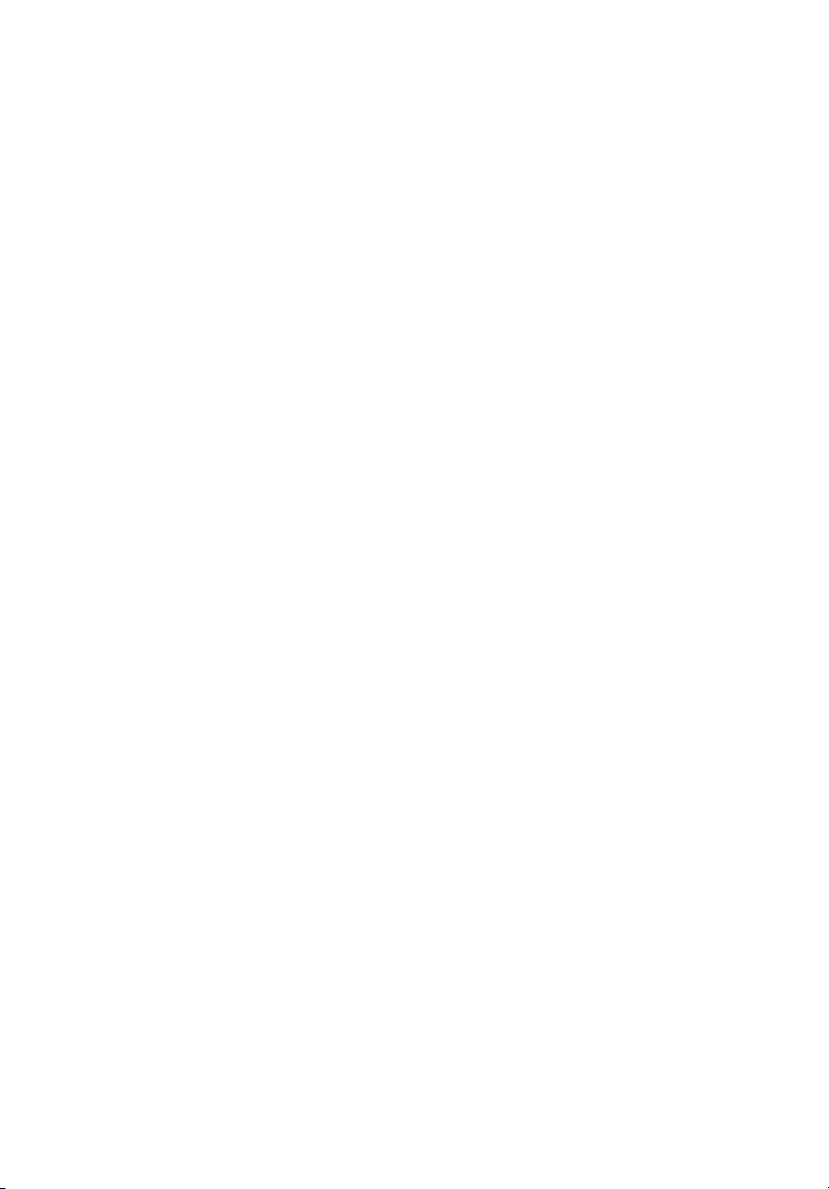
Komputer serii TravelMate
Ogólny podręcznik użytkownika
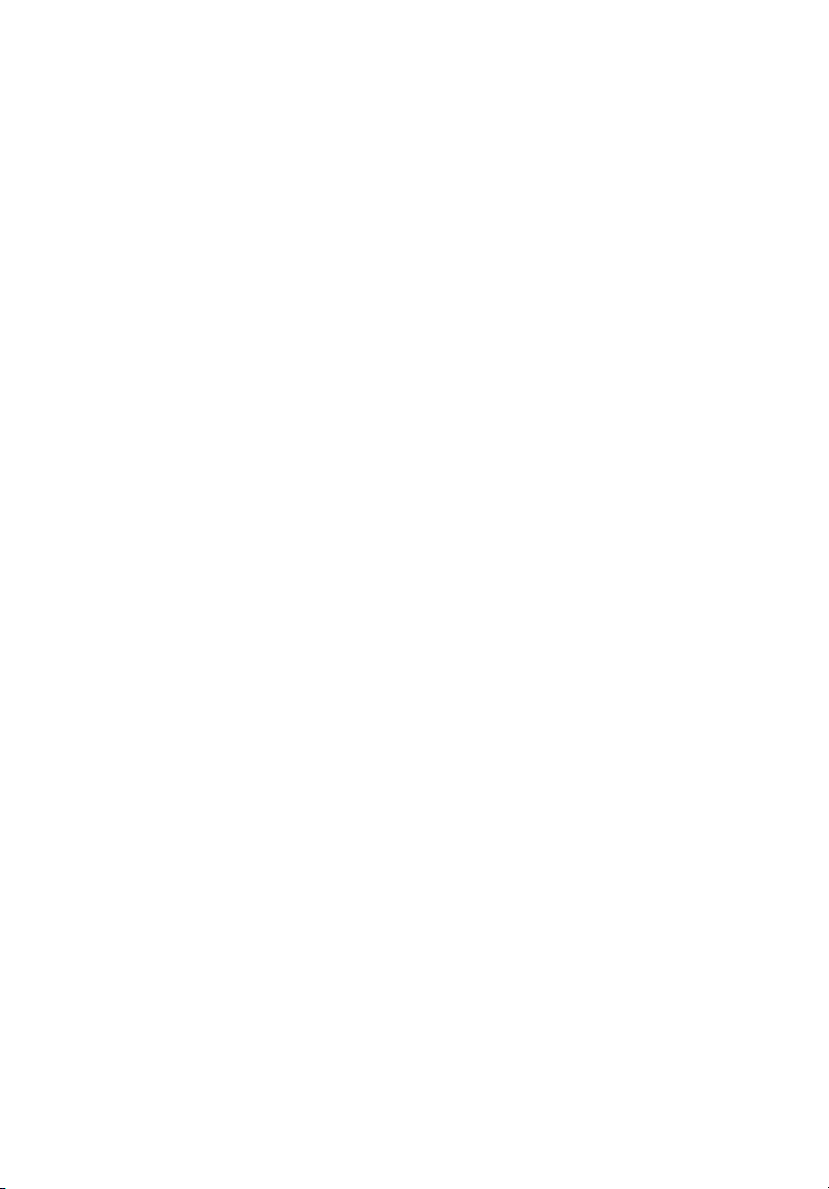
© 2012 Wszelkie prawa zastrzeżone.
Ogólny podręcznik użytkownika komputera serii TravelMate
Ta zmiana: 05/2012
Oznaczenie modelu: ____________________________
Numer seryjny: ________________________________
Data zakupu: __________________________________
Miejsce zakupu: ________________________________
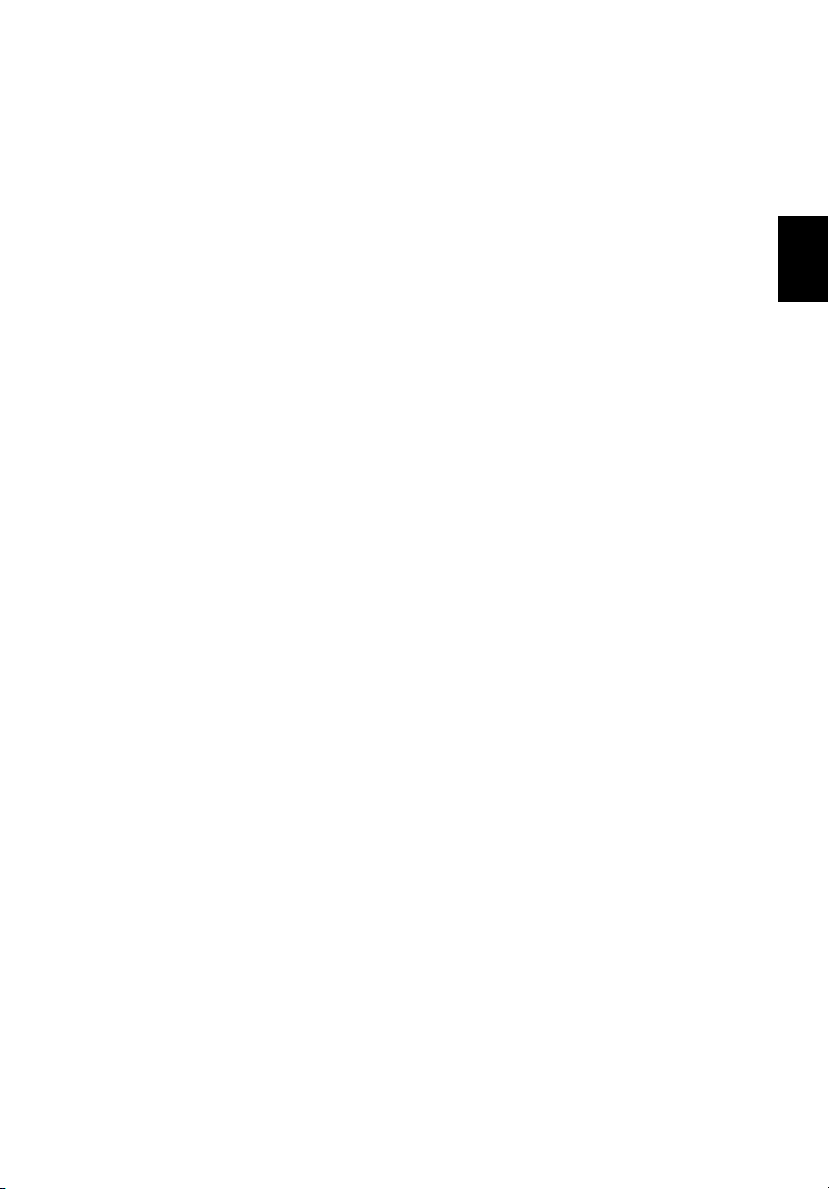
iii
Informacje dotyczące bezpieczeństwa i wygody użytkownika
Instrukcje bezpieczeństwa
Instrukcje te należy dokładnie przeczytać. Zachowaj ten dokument do wykorzystania
w przyszłości. Stosować się do wszystkich ostrzeżeń i instrukcji umieszczonych na
urządzeniu.
Wyłączanie urządzenia przed przystąpieniem do czyszczenia
Przed przystąpieniem do czyszczenia należy odłączyć urządzenie od ściennego
gniazda zasilania. Nie stosować środków czyszczących w płynie i w aerozolu.
Do czyszczenia używać wilgotnej szmatki.
OSTRZEŻENIE dotyczące odłączania urządzenia
Należy stosować się do następujących wytycznych podczas przyłączania i
odłączania zasilania do zespołu zasilacza:
Zainstalować zespół zasilacza przed przyłączeniem przewodu zasilającego do
gniazdka elektrycznego prądu przemiennego.
Odpiąć przewód zasilający przed wyjęciem zespołu zasilacza z komputera.
Gdy system posiada kilka źródeł zasilania, należy odłączyć zasilanie od systemu
odpinając wszystkie przewody zasilające od zasilaczy.
OSTRZEŻENIE dotyczące dostępności
Należy zadbać, aby gniazdko elektryczne, do którego przyłączany jest przewód
zasilający było łatwo dostępne oraz znajdowało się możliwie jak najbliżej operatora
sprzętu. W razie konieczności odłączenia zasilania sprzętu należy odpiąć przewód
zasilający od gniazdka elektrycznego.
Polski
OSTRZEŻENIE dotyczące zaślepek gniazd kart
(tylko w niektórych modelach)
Komputer jest dostarczany z zaślepkami, które zostały włożone w gniazda kart.
Karty zaślepiające chronią niewykorzystywane gniazda przed kurze, metalowymi
przedmiotami oraz innymi zanieczyszczeniami. Należy zachować te zaślepki, i
korzystać z nich w chwili, gdy gniazda pozostają puste.
OSTRZEŻENIA dotyczące korzystania ze słuchawek
Aby chronić swój słuch przestrzegaj poniższych zaleceń.
• Zwiększaj głośność stopniowo, dopóki dźwięk nie będzie słyszany wyraźnie i
komfortowo.
• Nie zwiększaj poziomu głośności, gdy słuch zaadaptuje się do bieżącego
poziomu.
• Nie słuchaj głośnej muzyki przez długi czas.
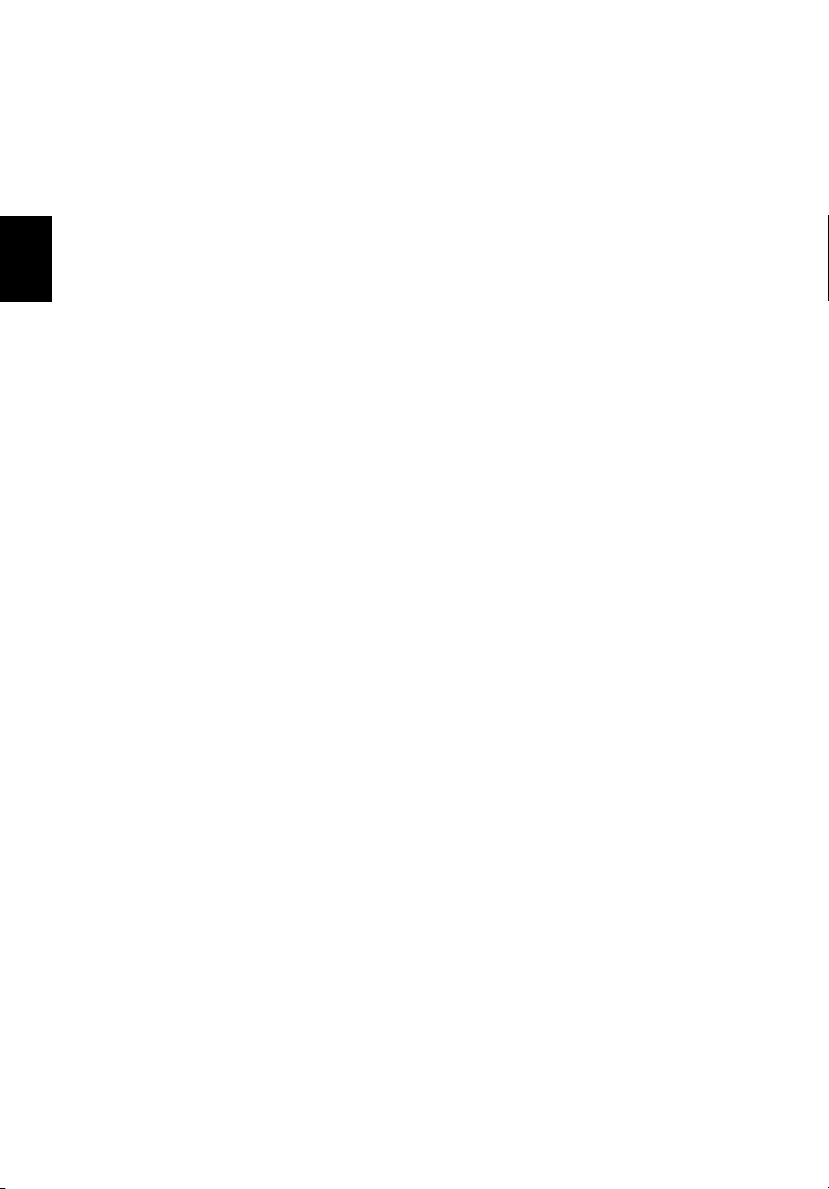
Polski
iv
• Nie zwiększaj głośności, aby zagłuszyć hałasy dochodzące z otoczenia.
• Zmniejsz głośność, jeśli nie słyszysz ludzi mówiących w pobliżu.
Ostrzeżenia
• Nie należy używać urządzenia w pobliżu wody.
• Nie ustawiać urządzenia na niestabilnych wózkach, stojakach lub stołach.
Grozi to upadkiem urządzenia, co mogłoby spowodować jego poważne
uszkodzenie.
• Szczeliny i otwory służą do wentylacji, co ma na celu zapewnienie
prawidłowego działania urządzenia i zabezpieczenie przed przegrzaniem.
Szczeliny te nie mogą być blokowane lub przykrywane. Tych otworów nigdy nie
wolno blokować umieszczając urządzenie na łóżku, sofie, dywanie lub innych
podobnych powierzchniach. Nigdy nie umieszczać urządzenia w pobliżu
grzejników lub węzłów cieplnych albo w zabudowanych instalacjach, o ile nie
zostanie zagwarantowana prawidłowa wentylacja.
• Nigdy nie wolno wkładać żadnych przedmiotów do wnętrza urządzenia,
ponieważ mogłoby dojść do zetknięcia z miejscami pod wysokim napięciem lub
do zwarcia części, czego skutkiem mógłby być pożar lub porażenie prądem.
Nie wolno dopuszczać do rozlania jakichkolwiek płynów na urządzenie.
• Aby uniknąć uszkodzenia wewnętrznych części składowych i zapobiec
wyciekowi elektrolitu z akumulatora, nie należy umieszczać urządzenia na
drgającej powierzchni.
• Nigdy nie należy używać go w warunkach zawodów sportowych, ćwiczeń lub w
środowisku, w którym występują drgania, co mogłoby spowodować zwarcie lub
uszkodzenie urządzeń wirujących, dysku twardego, napędu optycznego, a
nawet narazić na zagrożenie ze strony pakietu akumulatora litowo-jonowego.
• Spodnia część, obszary przy otworach wentylacyjnych i zasilacz mogą się
nagrzewać. Aby uniknąć obrażeń, nie należy narażać skóry lub części ciała na
kontakt z nimi.
• Twoje urządzenie wraz z elementami rozszerzeń może zawierać małe części.
Należy trzymać je poza zasięgiem dzieci.
Korzystanie z zasilania elektrycznego
• Urządzenie należy eksploatować stosując zasilanie energią elektryczną
zgodnie z informacjami podanymi na tabliczce znamionowej. Jeżeli nie ma
pewności co do rodzaju dostępnego zasilania energią elektryczną, należy
skontaktować się z dostawcą lub lokalnym zakładem energetycznym.
• Nie wolno umieszczać żadnych przedmiotów na przewodzie zasilającym.
Nie umieszczać urządzenia w miejscach narażonych na przydeptywanie
przewodu zasilającego.
• Jeżeli wykorzystywany jest przedłużacz, należy sprawdzić, czy łączny pobór
mocy sprzętu podłączonego do przedłużacza, nie przekracza parametrów
obciążenia przedłużacza. Należy także sprawdzić, czy całkowity pobór prądu
wszystkich urządzeń podłączonych do gniazdka ściennego nie przekracza
maksymalnego obciążenia bezpiecznika.
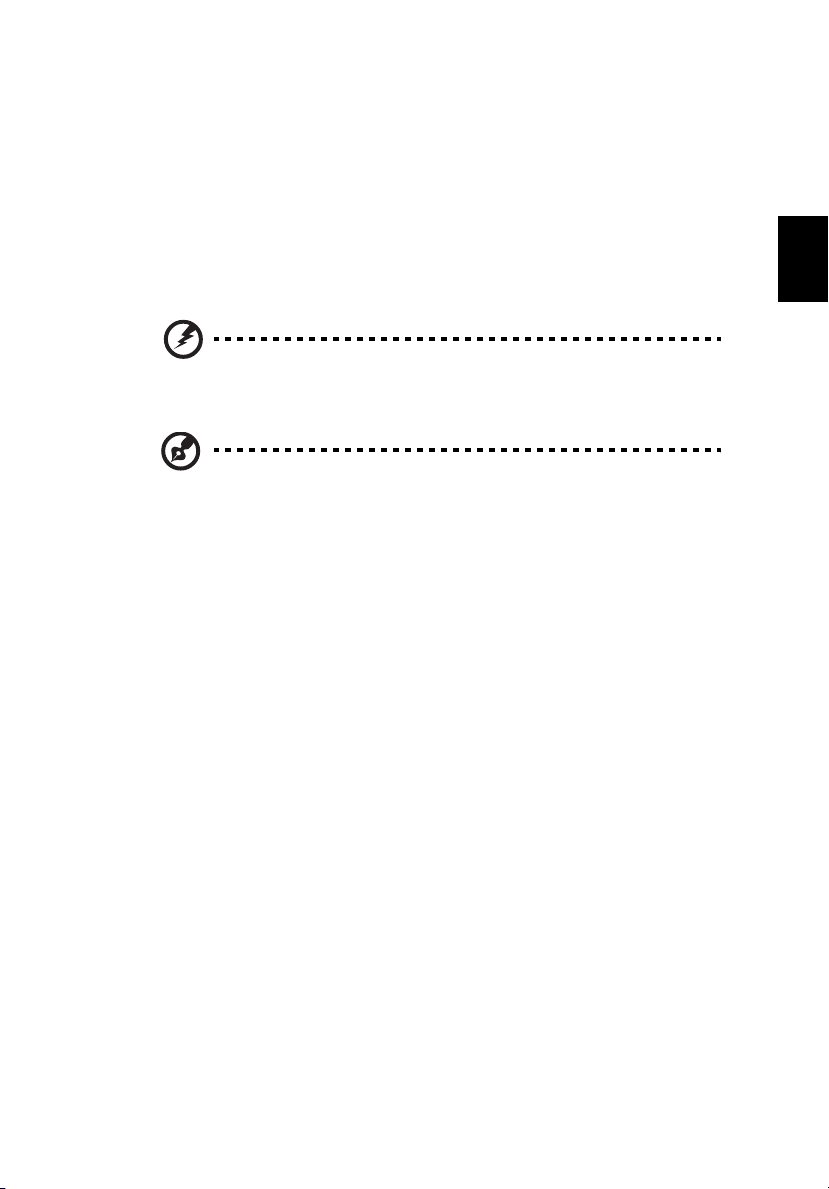
• Nie wolno przeciążać gniazdka, listwy lub rozdzielacza elektrycznego
przyłączając zbyt wiele urządzeń. Całkowite obciążenie systemu nie może
przekaczać 80% wartości znamionowej obciążenia odgałęzienia obwodu.
Gdy stosuje się listwę zasilającą, obciążenie nie może przekraczać 80%
wartości znamionowej obciążenia wejściowego listwy.
• Zasilacz sieciowy jest zaopatrzony w trójprzewodową wtyczkę z uziemieniem.
Wtyczka ta pasuje tylko do gniazda zasilającego z uziemieniem. Przed
przyłączeniem wtyczki zasilacza należy upewnić się, czy gniazdo zasilające
jest prawidłowo uziemione. Nie przyłączać wtyczki do nieuziemionego gniazda
zasilającego. Zwrócić się do swego elektryka w celu uzyskania szczegółowych
informacji.
Ostrzeżenie! Kołek uziemiający stanowi element bezpieczeństwa.
Skutkiem korzystania z gniazda zasilającego, które nie jest
prawidłowo uziemione, może być porażenie prądem elektrycznym
i/lub obrażenia ciała.
Uwaga: Kołek uziemiający zapewnia również dobre zabezpieczenie
przed nieprzewidzianymi zakłóceniami generowanymi przed inne
urządzenia elektryczne, znajdujące się w sąsiedztwie, które mogą
przeszkadzać w prawidłowej pracy tego urządzenia.
• System można zasilać z różnych źródeł prądu przemiennego w zakresach
napięcia od 100 do 120 V lub od 220 do 240 V. Kabel zasilania dołączony do
systemu spełnia wymagania stawiane w kraju/regionie, w którym system został
zakupiony. Kable zasilania do stosowania w innych krajach/regionach muszą
spełniać wymagania obowiązujące w tych krajach/regionach. Aby uzyskać
więcej informacji o wymaganiach dotyczących kabla zasilania, skontaktuj się z
autoryzowanym sprzedawcą lub dostawcą usług.
v
Polski
Obsługa techniczna urządzenia
Nie podejmować samodzielnych napraw urządzenia, ponieważ otwarcie lub zdjęcie
pokryw może spowodować narażenie na działanie niebezpiecznego napięcia
elektrycznego lub na inne niebezpieczeństwa. Wszelkie prace serwisowe należy
powierzać wykwalifikowanym pracownikom serwisu.
Urządzenie należy odłączyć od ściennego gniazda zasilania i skontaktować się z
wykwalifikowanym personelem serwisu, w następujących okolicznościach:
• Gdy doszło do uszkodzenia lub przetarcia przewodu zasilającego lub wtyczki
przewodu.
• Jeżeli do wnętrza urządzenia został wylany płyn.
• Jeżeli urządzenie zostało narażone na działanie deszczu lub wody.
• Jeżeli urządzenie zostanie upuszczone lub dojdzie do uszkodzenia jego
obudowy.
• Jeżeli urządzenie wykazuje wyraźne zmiany w działaniu, oznaczające potrzebę
naprawy.
• Jeżeli urządzenie nie działa normalnie mimo stosowania się do zasad
przedstawionych instrukcji obsługi - należy regulować tylko te parametry.
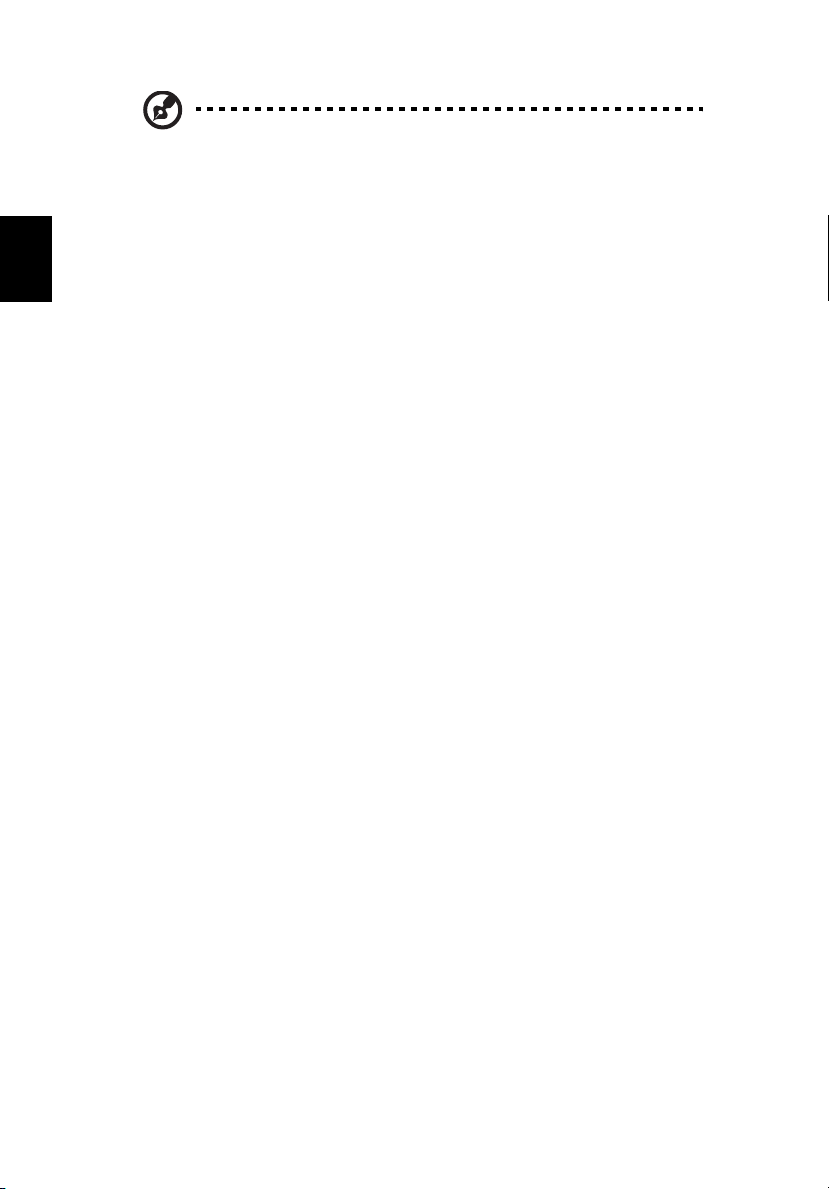
Polski
vi
Uwaga: Należy dokonywać tylko tych regulacji, które zostały opisane
w instrukcji obsługi, ponieważ wprowadzenie nieprawidłowych
ustawień może spowodować uszkodzenie i często będzie wymagać
dużego nakładu pracy wykwalifikowanego technika, aby przywrócić
normalny stan urządzenia.
Instrukcja bezpiecznego użytkowania akumulatora
W tym notebooku znajduje się akumulator litowo-jonowy. Z urządzenia nie należy
korzystać w środowisku wilgotnym, mokrym lub stwarzającym ryzyko wystąpienia
korozji. Produktu nie ustawiać, przechowywać ani nie pozostawiać na lub w pobliżu
źródła ciepła, w miejscach narażonych na działanie wysokich temperatur lub silnych
promieni słonecznych, w kuchence mikrofalowej lub pojemniku ciśnieniowym, ani w
żadnym miejscu, w którym może wystąpić temperatura powyżej 60°C (140°F).
Nieprzestrzeganie tych instrukcji może spowodować wyciek kwasu, rozgrzanie lub
eksplozję akumulatora, a w rezultacie obrażenia ciała i/lub uszkodzenia. Nie
przekłuwać, otwierać ani rozmontowywać akumulatora. W przypadku dotknięcia
cieczy, która wyciekła z akumulatora, dokładnie spłukać ciało wodą i natychmiast
skontaktować się z lekarzem. Ze względów bezpieczeństwa oraz dla zapewnienia
jak najdłuższego czasu eksploatacji akumulatora
poniżej 0°C (32°F) lub powyżej 40°C (104°F) nie jest możliwe.
Akumulator osiąga pełną wydajność dopiero po dwóch lub trzech kompletnych
cyklach ładowania/rozładowania. Akumulator można ładować i rozładowywać setki
razy, jednak należy pamiętać, że z biegiem czasu zużywa się. Kiedy czas pracy przy
zasilaniu akumulatorowym staje się zauważalnie krótszy, należy zakupić nowy
akumulator. Stosować wyłącznie zatwierdzone akumulatory i ładować wyłącznie za
pomocą zatwierdzonych ładowarek przeznaczonych do tego urządzenia.
Korzystać z akumulatora tylko w celu, dla którego został wyprodukowany. Nie
korzystać z uszkodzonych ładowarek lub akumulatorów. Nie zwierać przeciwnych
styków baterii. Zwarcie może nastąpić w wyniku przypadkowego zetknięcia styków
dodatniego (+) i ujemnego (-) z obiektem metalowym, takim jak moneta, spinacz
biurowy lub długopis (stykami są metalowe paski w akumulatorze). Tak mo
zdarzyć na przykład wtedy, gdy nosimy zapasowy akumulator w kieszeni lub
torebce. Zwarcie styków akumulatora może spowodować uszkodzenie samego
akumulatora lub przedmiotu, który spowodował zwarcie.
Pozostawianie akumulatora w miejscach o zbyt wysokiej lub niskiej temperaturze,
np. w samochodzie latem lub zimą, powoduje zmniejszanie jego pojemności i
żywotności. Zawsze starać się przechowywać akumulator w temperaturze z
przedziału od 15°C do 25°C (od 59°F do 77°F). Urządzenie, do którego włożono
nawet w pełni naładowany ale zbyt rozgrzany lub schłodzony akumulator, może
chwilowo nie działać. Wydajność akumulatora jest niższa szczególnie w
temperaturach znacznie poniżej zera.
Nie wrzucać akumulatora do ognia, ponieważ może to spowodować wybuch.
Akumulatory mogą również eksplodować w wyniku uszkodzenia. Zużyte
akumulatory wyrzucać w sposób zgodny z lokalnymi przepisami. O ile to możliwe,
poddawać akumulatory recyklingowi. Nie wyrzucać wraz ze zwykłymi odpadami
gospodarstwa domowego.
Akumulator moż
e powodować zakłócenia komunikacji urządzeń bezprzewodowych.
ładowanie w temperaturach
że się
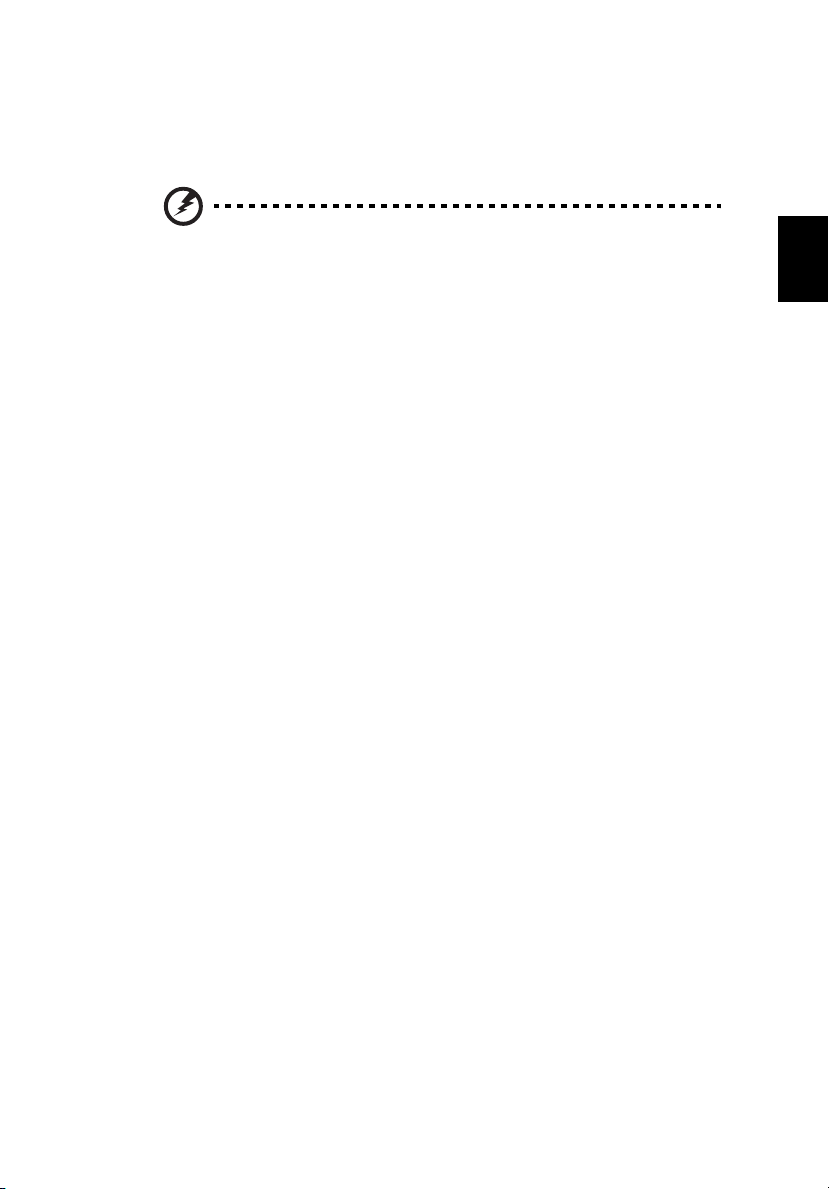
vii
Wymiana pakietu akumulatora
Komputery serii notebook PC wykorzystują akumulator litowy.
wymieniać tylko na akumulator takiego samego typu, jak akumulator dostarczony wraz
z urządzeniem.
Użycie innego akumulatora może spowodować pożar lub wybuch.
Akumulator należy
Ostrzeżenie! Nieprawidłowa obsługa akumulatorów może
spowodować wybuch. Nie wolno ich rozmontowywać lub
narażać na działanie ognia. Przechowuj je poza zasięgiem dzieci.
Likwidując zużyte akumulatory należy stosować się do lokalnych
regulacji prawnych.
Ostrzeżenie dotyczące napędu dysków optycznych (tylko w niektórych modelach)
Ostrzeżenie: To urządzenie zawiera system laserowy i jest sklasyfikowane jako
„URZĄDZENIE LASEROWE KLASY 1”. W przypadku wszelkich problemów z tym
urządzeniem należy się skontaktować z najbliższym punktem AUTORYZOWANEJ
obsługi. Aby zapobiec bezpośredniemu narażeniu się na kontakt z wiązką lasera,
nie należy otwierać obudowy.
URZĄDZENIE LASEROWE KLASY 1
OSTRZEŻENIE: PO OTWARCIU WYSTĘPUJE NIEWIDZIALNE
PROMIENIOWANIE LASEROWE. UNIKAĆ NARAŻENIA SIĘ NA DZIAŁANIE
PROMIENIA LASERA.
APPAREIL A LASER DE CLASSE 1 PRODUIT
LASERATTENTION: RADIATION DU FAISCEAU LASER INVISIBLE EN CAS
D’OUVERTURE. EVITTER TOUTE EXPOSITION AUX RAYONS.
LUOKAN 1 LASERLAITE LASER KLASSE 1
VORSICHT: UNSICHTBARE LASERSTRAHLUNG, WENN ABDECKUNG
GEÖFFNET NICHT DEM STRAHLL AUSSETZEN
PRODUCTO LÁSER DE LA CLASE I
ADVERTENCIA: RADIACIÓN LÁSER INVISIBLE AL SER ABIERTO. EVITE
EXPONERSE A LOS RAYOS.
ADVARSEL: LASERSTRÅLING VEDÅBNING SE IKKE IND I STRÅLEN.
VARO! LAVATTAESSA OLET ALTTINA LASERSÅTEILYLLE.
VARNING: LASERSTRÅLNING NÅR DENNA DEL ÅR ÖPPNAD ÅLÅ TUIJOTA
SÅTEESEENSTIRRA EJ IN I STRÅLEN
VARNING: LASERSTRÅLNING NAR DENNA DEL ÅR ÖPPNADSTIRRA EJ IN I
STRÅLEN
ADVARSEL: LASERSTRÅLING NAR DEKSEL ÅPNESSTIRR IKKE INN I STRÅLEN
Polski
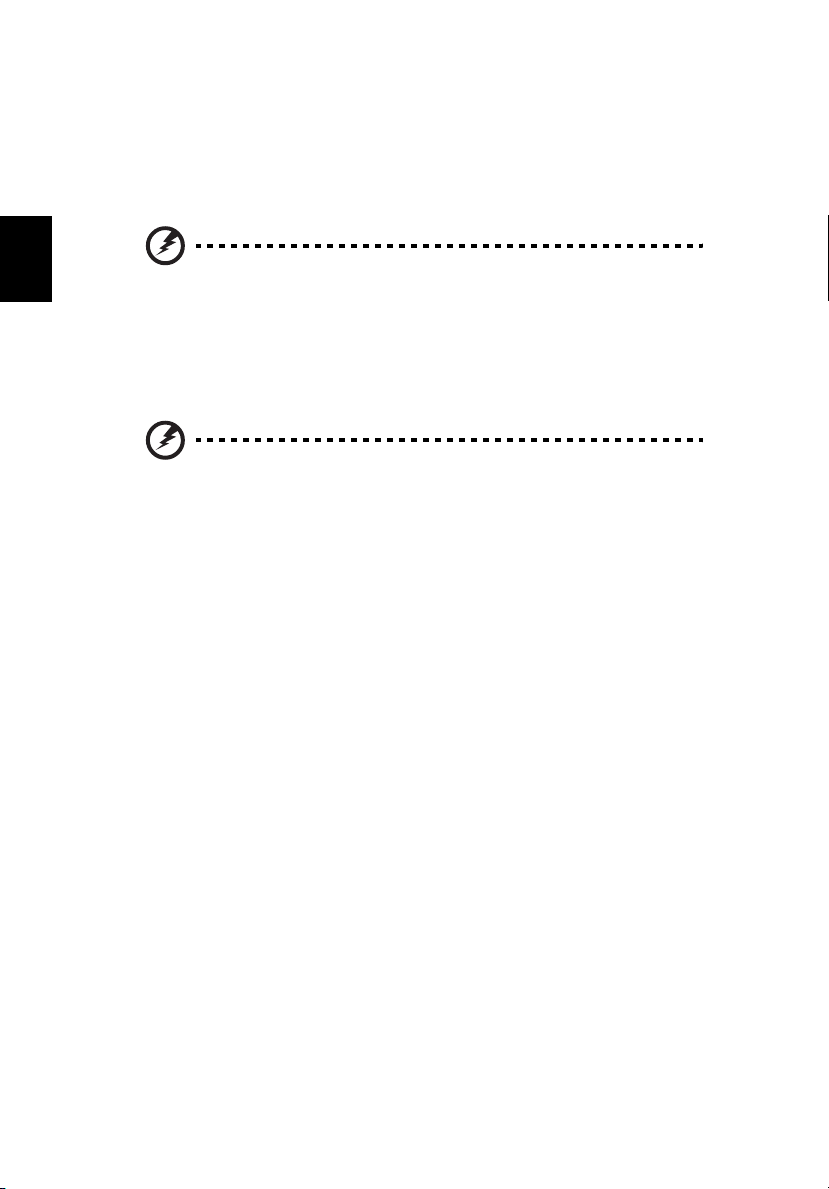
viii
Bezpieczeństwo linii telefonicznej
• Przed przystąpieniem do naprawy lub rozmontowania urządzenia należy
odłączyć wszystkie linie telefoniczne od gniazda ściennego.
• Należy unikać używania telefonu (innego niż bezprzewodowy) podczas burzy z
wyładowaniami. Istnieje niebezpieczeństwo porażenia prądem w wyniku
wyładowania atmosferycznego.
Polski
Ostrzeżenie! Ze względów bezpieczeństwa, podczas dodawania
lub wymiany elementów składowych nie należy stosować
niezgodnych części. Kosultować ze swym dostawcą możliwości
zakupu.
Środowisko robocze
Ostrzeżenie! Ze względów bezpieczeństwa należy wyłączać
wszystkie urządzenia bezprzewodowe lub transmitujące fale
radiowe, kiedy używa się komputera przenośnego w
następujących warunkach. Te urządzenia mogą obejmować
między innymi: urządzenia sieci bezprzewodowych (WLAN),
Bluetooth i/lub 3G.
Należy pamiętać o stosowaniu się do wszelkich szczególnych regulacji prawnych
obowiązujących na danym terenie oraz zawsze wyłączać swe urządzenie, kiedy
jego używanie jest zabronione albo może powodować zakłócenia lub zagrożenia.
Korzystać z urządzenia tylko w jego normalnym położeniu roboczym. To urządzenia
spełnia wymagania wytycznych dotyczących narażenia na działanie częstotliwości
radiowych, kiedy jest uż
odległości nie mniejszej niż 1,5 centymetra (5/8 cala) od ciała użytkownika. Nie
może zawierać metalowych części, a użytkownik powinien umieścić urządzenie w
określonej powyżej odległości od ciała. Aby pomyślnie transmitować pliki danych lub
wiadomości, urządzenie wymaga dobrej jakości połączenia z siecią. W niektórych
przypadkach transmisja plików danych lub wiadomości może zostać opóźniona,
dopóki takie połączenie nie będzie dostępne. Aż do zakończenia transmisji należy
zapewnić utrzymanie odległości określonej w powyższych zaleceniach. Części
urządzenia są magnetyczne. Do urządzenia będą
przedmioty, a osoby korzystające z aparatów słuchowych nie powinny trzymać
urządzenia przy uchu z aparatem słuchowym. W pobliżu urządzenia nie
pozostawiać kart kredytowych ani innych magnetycznych urządzeń
przechowywania danych, ponieważ może dojść do skasowania zawartych na nich
informacji.
ywane w normalny sposób, a jego antena znajduje się w
przyciągane metalowe
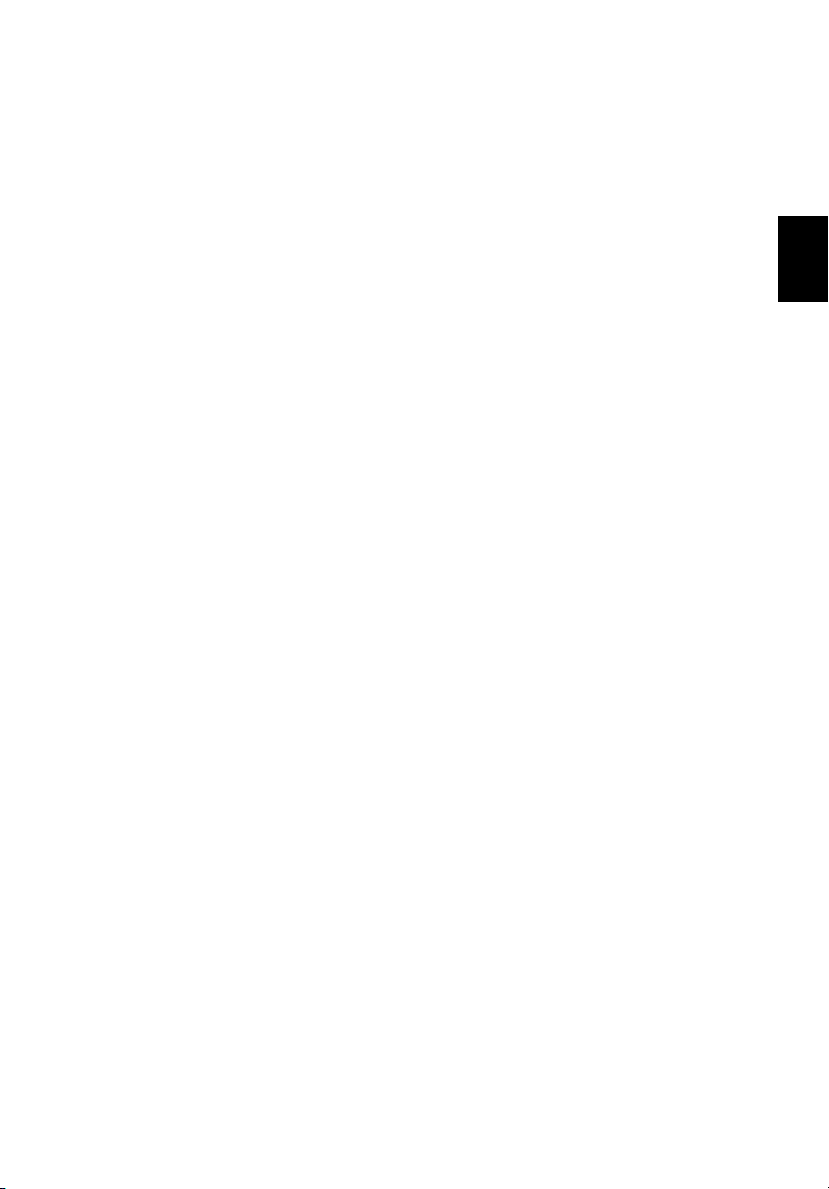
Urządzenia medyczne
Działanie wszelkiego sprzętu transmitującego fale radiowe, w tym telefonów
bezprzewodowych, może powodować zakłócenia działania urządzeń medycznych,
które nie są wystarczająco zabezpieczone. Skonsultować się z lekarzem lub
producentem urządzenia medycznego, aby ustalić, czy jest ono wystarczająco
zabezpieczone przed działaniem zewnętrznej energii fal o częstotliwości radiowej
lub w razie wystąpienia jakichkolwiek pytań. Urządzenie należy wyłączać w
obiektach opieki medycznej, kiedy wymagają tego umieszczone w nich przepisy
regulacji prawnych. Szpitale lub inne obiekty opieki medycznej są obszarami, w
których mogą być używane urządzenia wrażliwe na zewnętrzną transmisję fal o
częstotliwości radiowej.
Rozruszniki serca. Producenci rozruszników serca zalecają utrzymywanie
minimalnej odległości 15,3 centymetra (6 cali) pomiędzy urządzeniami
bezprzewodowymi i rozrusznikiem serca, co pozwoli uniknąć potencjalnego ryzyka
wystąpienia zakłóceń pracy rozrusznika. Zalecenia te są zgodne z wynikami
niezależnych badań oraz zaleceniami Wireless Technology Research. Osoby
korzystające z rozruszników serca powinny postępować w następujący sposób:
• Zawsze utrzymywać urządzenie w większej odległości niż 15,3 centymetra
(6 cali) od rozrusznika.
• Nie nosić urządzenia w pobliżu rozrusznika serca, kiedy jest ono włączone.
W przypadku wystąpienia podejrzeń o powodowanie zakłóceń, wyłączyć
urządzenie i odsunąć je.
Aparaty słuchowe. Niektóre urządzenia bezprzewodowe mogą zakłócać działanie
pewnych aparatów słuchowych. W razie wystąpienia zakłóceń, należy zwrócić się
do swego dostawcy usług.
ix
Polski
Pojazdy
Sygnały o częstotliwości radiowej mogą oddziaływać na nieprawidłowo
zainstalowane lub słabo ekranowane układy elektroniczne w pojazdach
mechanicznych, takie jak elektronicznie sterowane układy wtrysku paliwa,
elektronicznie sterowane układy hamulcowe z zabezpieczeniem
przeciwpoślizgowym (zabezpieczające przed zablokowaniem kół), elektroniczne
układy sterowania prędkością oraz systemy poduszek powietrznych. Aby uzyskać
więcej informacji, skontaktuj się z producentem pojazdu lub wyposażenia
dodatkowego, albo z jego przedstawicelem. Naprawy urządzenia lub instalowanie
urządzenia w pojeździe powinien przeprowadzać tylko przeszkolony personel
serwisu. Niewłaściwe zainstalowanie lub wykonywanie napraw może stworzyć
zagrożenie lub spowodować unieważnienie gwarancji udzielonej temu urządzeniu.
Należy okresowo kontrolować prawidłowość zamontowania i działania wszystkich
urządzeń bezprzewodowych w swoim pojeździe. Nie przechowywać, ani nie
przewozić palnych płynów, gazów lub materiałów wybuchowych w tym samym
pomieszczeniu, w którym znajduje się urządzenie, jego części składowe lub
elementy rozszerzeń. W przypadku pojazdów wyposażonych w poduszki powietrzne
należy pamiętać, że napełniają się one z ogromną siłą. Nie umieszczać żadnych
przedmiotów, w tym instalowanych lub przenośnych urządzeń bezprzewodowych, w
przestrzeni nad poduszką powietrzną ani w przestrzeni napełniania się poduszki.
Skutkiem napełnienia się poduszki powietrznej, gdy samochodowy sprzęt
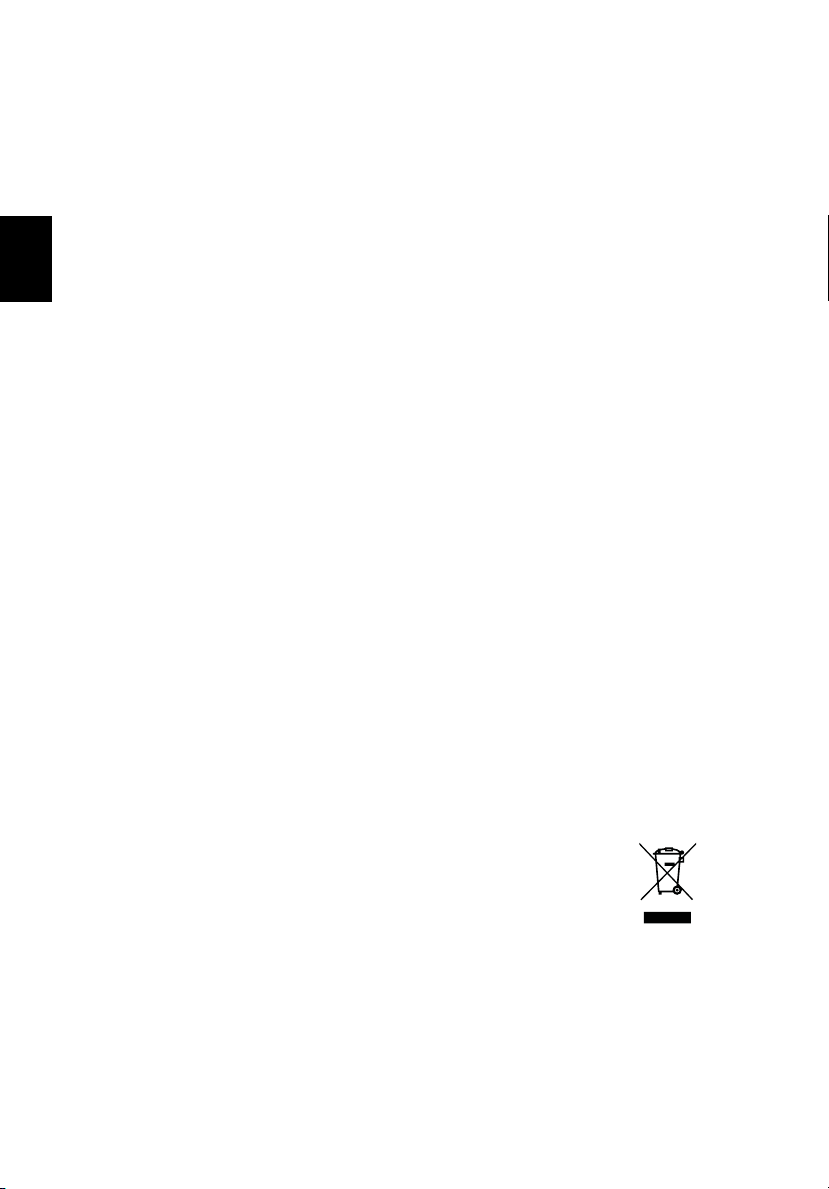
Polski
x
bezprzewodowy zostanie zainstalowany w nieprawidłowym miejscu, mogą być
poważne obrażenia ciała. Zabrania się korzystania z urządzenia w czasie lotu
samolotem. Przed wejściem na pokład samolotu należy wyłączyć urządzenie.
Korzystanie z bezprzewodowych urządzeń teletransmisji w samolocie może być
niebezpieczne dla sprawności działania systemów samolotu, może zakłócać sieć
telefonów bezprzewodowych oraz może być niedozwolone.
Warunki pracy potencjalnie zagrażające eksplozją
Urządzenie należy wyłączyć w miejscach stwarzających ryzyko wybuchu;
przestrzegać wszystkich zamieszczonych w takich miejscach oznaczeń i instrukcji.
Ryzyko eksplozji występuje wszędzie tam, gdzie zazwyczaj zaleca się wyłączenie
silnika samochodu. Wystąpienie iskry w takim miejscu może spowodować wybuch
lub pożar, a w konsekwencji obrażenia lub nawet śmierć. Wyłączać notebook w
pobliżu dystrybutorów paliwa na stacjach. Należy pamiętać o przestrzeganiu
ograniczeń dotyczących korzystania ze sprzętu radiowego na stacjach paliw, w
zakładach chemicznych lub w miejscach stosowania materiałów wybuchowych.
Obszary o zwiększonym zagrożeniu wybuchem są często, ale nie zawsze, dobrze
oznakowane. Powyższe zalecenia dotyczą dolnych pokładów statków, rozlewni i
magazynów paliw lub substancji chemicznych, pojazdów przewożących paliwo
gazowe w stanie ciekłym (np. propan lub butan) oraz obszarów, w których powietrze
zawiera niebezpieczne związki chemiczne lub cząstki, takie jak włókna, pył lub
drobne cząstki metalu. Nie włączać notebooka tam, gdzie zabrania się korzystania z
telefonów komórkowych, albo tam, gdzie może to spowodować zakłócenia lub inne
niebezpieczeństwa.
Połączenia ratunkowe
Ostrzeżenie: Przy użyciu tego urządzenia nie można wykonywać połączeń
ratunkowych. W celu wykonania połączenia ratunkowego trzeba będzie wybrać
odpowiedni numer telefonu w telefonie komórkowym lub w innym systemie łączności
telefonicznej.
Zalecenia dotyczące utylizacji
Likwidując to urządzenie elektroniczne nie należy wyrzucać go do
śmietnika. Aby zminimalizować skażenie i zapewnić maksymalną
ochronę globalnego środowiska naturalnego, należy urządzenie
przetworzyć do ponownego wykorzystania. Aby uzyskać więcej
informacji o regulacjach prawnych dotyczących zużytego sprzętu
elektrycznego i elektronicznego (WEEE), odwiedź witrynę
www.acer-group.com/public/Sustainability/sustainability01.htm.
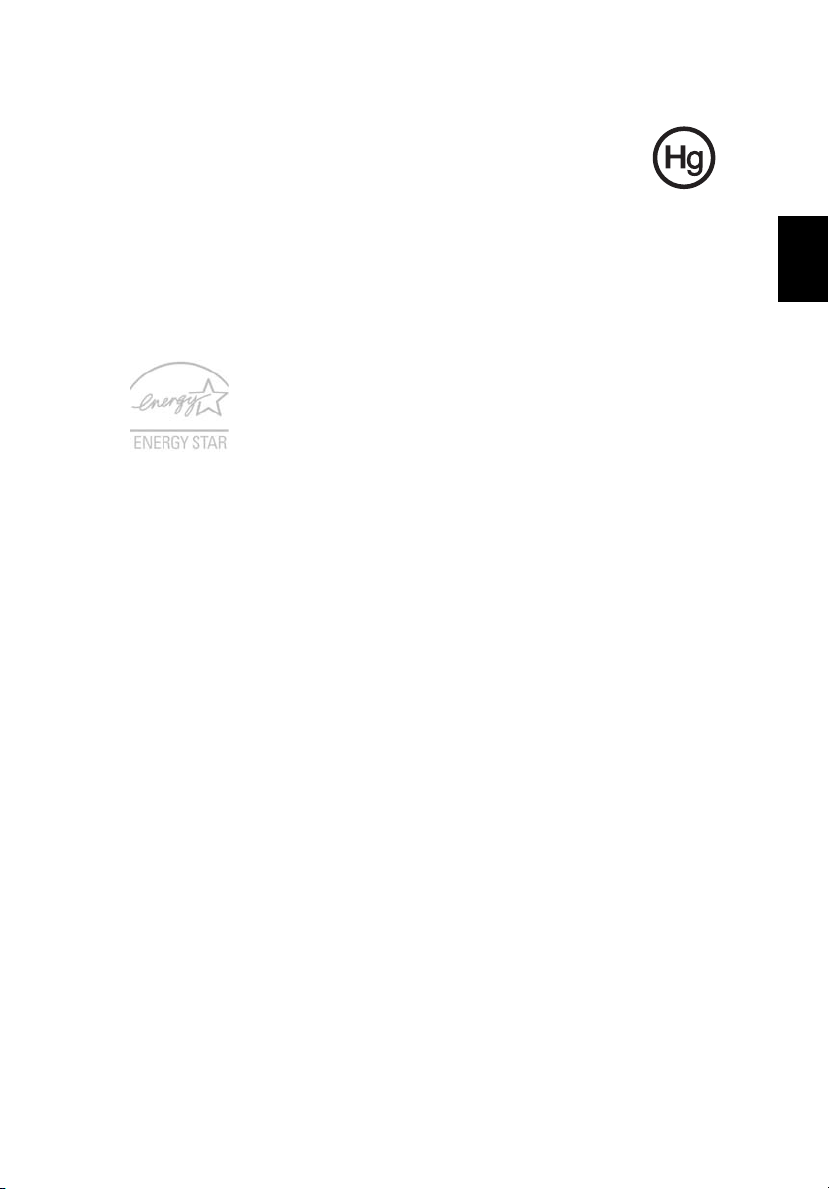
Poradnictwo dotyczące rtęci
Projektory z żarówką lub urządzenia zawierające monitor lub
wyświetlacz LCD niepodświetlany za pomocą diod LCD/monitor
analogowy: Lampa (lampy) wewnątrz tego produktu zawierają rtęć i
muszą być zawrócone do ponownego wykorzystania lub utylizowane
zgodnie z miejscowymi, stanowymi lub federalnymi przepisami prawa.
Aby uzyskać więcej informacji, skontaktuj się z Electronic Industries
Alliance w witrynie www.eiae.org. W serwisie www.lamprecycle.org
można zapoznać się z informacjami dotyczącymi utylizacji lamp.
ENERGY STAR
Produkty firmy Acer z oznaczeniem ENERGY STAR umożliwiają
oszczędność pieniędzy poprzez zmniejszenie kosztów energii i
ochronę środowiska przy zachowaniu funkcjonalności oraz
wysokiej jakości działania produktu. Firma Acer z dumą oferuje
swoim klientom produkty z oznaczeniem ENERGY STAR.
Co oznacza ENERGY STAR?
Produkty posiadające oznakowanie ENERGY STAR zużywają mniej energii tym
samym zapobiegają emisji gazów cieplarnianych, spełniając ścisłe wymagania
dotyczące energooszczędności ustanowione przez Amerykański Urząd Ochrony
Środowiska (U.S. Environmental Protection Agency). Firma Acer z
zaangażowaniem rozprowadza na całym świecie produkty i oferuje usługi
umożliwiające oszczędność pieniędzy i energii oraz poprawę stanu środowiska
naturalnego. Im więcej zaoszczędzimy energii dzięki zużywaniu jej w bardziej
wydajny sposób, tym bardziej zmniejszymy emisję gazów cieplarnianych i ryzyko
wystąpienia zmiany klimatu. Wi
www.energystar.gov i www.energystar.gov/powermanagement.
Produkty firmy Acer z oznaczeniem ENERGY STAR: (tylko w niektórych modelach)
• Wytwarzają mniej ciepła, zmniejszają obciążenie wymagane do
ochładzania i redukują ocieplenie klimatu.
• Automatycznie przechodzą w tryb wygaszania ekranu i wstrzymania pracy
komputera odpowiednio po 10 i 30 minutach nieaktywności.
• Aby przywrócić pracę komputera z trybu wstrzymania, naciśnij dowolny
klawisz na klawiaturze lub porusz myszą.
• W trybie wstrzymania komputery zużywają ponad 80% mniej energii.
ENERGY STAR oraz znak ENERGY STAR są zarejestrowanymi znakami
amerykańskimi.
ęcej informacji można znaleźć na stronach
xi
Polski
Porady oraz informacje o wygodzie użytkowania
Użytkownicy komputerów mogą uskarżać się na przemęczenie wzroku i ból głowy
po długim okresie pracy. Po wielu godzinach spędzonych na pracy przed
komputerem użytkownicy są także narażeni na obrażenia ciała. Okresy długiej
pracy, nieodpowiednia pozycja ciała, złe nawyki pracy, stres, niewłaściwe warunki
pracy, osobisty stan zdrowia oraz inne czynniki znacznie zwiększają ryzyko
doznania obrażeń ciała.
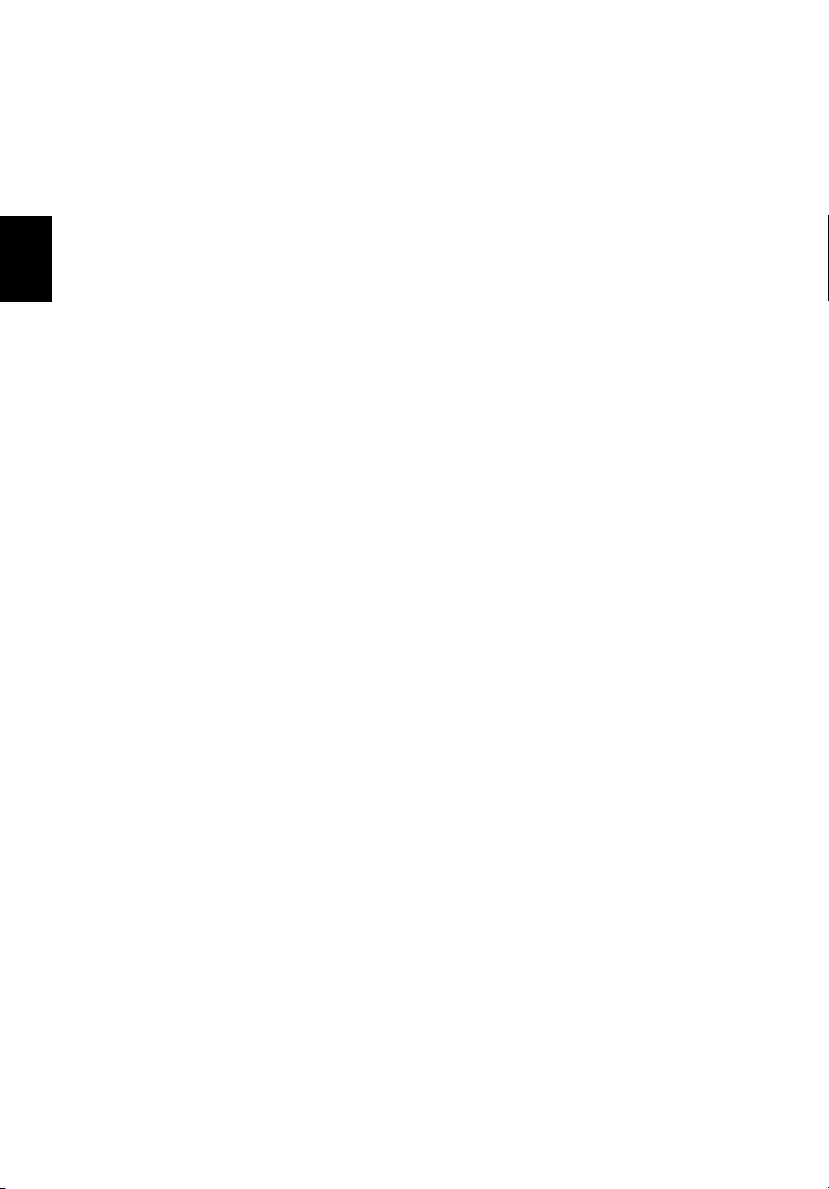
Polski
xii
Nieprawidłowe użytkowanie komputera może prowadzić do zespołu kanału
nadgarstka, zapalenia ścięgna, zapalenia pochewki ścięgna lub innych zaburzeń
układu mięśniowo-szkieletowego. W dłoniach, nadgarstkach, ramionach, barkach,
karku lub plecach mogą pojawiać się następujące objawy:
• Wrażenie drętwienia, palenia lub kłucia.
• Bolesność, podrażnienia lub wrażliwość.
• Ból, opuchlizna lub pulsowanie.
• Sztywność lub napięcie.
• Chłód lub osłabienie.
W przypadku stwierdzenia występowania takich symptomów lub innych
powtarzających się i/lub utrzymujących się stale objawów związanych z
użytkowaniem komputera, należy natychmiast poradzić się lekarza oraz
poinformować o tym dział bezpieczeństwa i higieny pracy.
W poniższej części przedstawiono porady dotyczące bardziej wygodnego
użytkowania komputerów.
Określanie swej strefy komfortu
Określ swą strefę komfortu dostosowując kąt widzenia monitora, stosując podnóżek
lub zwiększając wysokość siedzenia w taki sposób, aby uzyskać maksymalną
wygodę. Stosuj się do poniższych rad:
• Powstrzymuj się od pozostawania zbyt długo w jednej stałej pozycji.
• Unikaj przygarbiania się i/lub odchylania do tyłu.
• Regularnie wstawaj i spaceruj w celu zlikwidowania napięcia mięśni nóg.
• Rób krótkie przewry, aby dać odpocząć karkowi i barkom.
• Unikaj naprężania mięśni lub unoszenia barków.
• Zewnętrzny wyświetlacz, klawiaturę oraz myszkę instaluj prawidłowo,
zapewniając dogodne odległości.
• Jeżeli częściej patrzysz na monitor niż na dokumenty, ustaw monitor na środku
biurka, aby zminimalizować napięcie karku.
Jak dbać o swój wzrok
Długie godziny patrzenia, noszenie niewłaściwych okularów lub szkieł
kontaktowych, odblaski, zbyt silne oświetlenie pomieszczenia, nieostrość obrazu na
ekranie, bardzo małe litery oraz niski kontrast wyświetlacza mogą powodować
zmęczenie oczu. W poniższych podpunktach podano sugestie dotyczące
zmniejszania zmęczenia oczu.
Oczy
• Często dawaj odpocząć oczom.
• Rób regularne przerwy dla oczu odwracając wzrok od monitora i skupiając go
na odległym punkcie.
• Często mrugaj, aby nie dopuścić do wyschnięcia oczu.
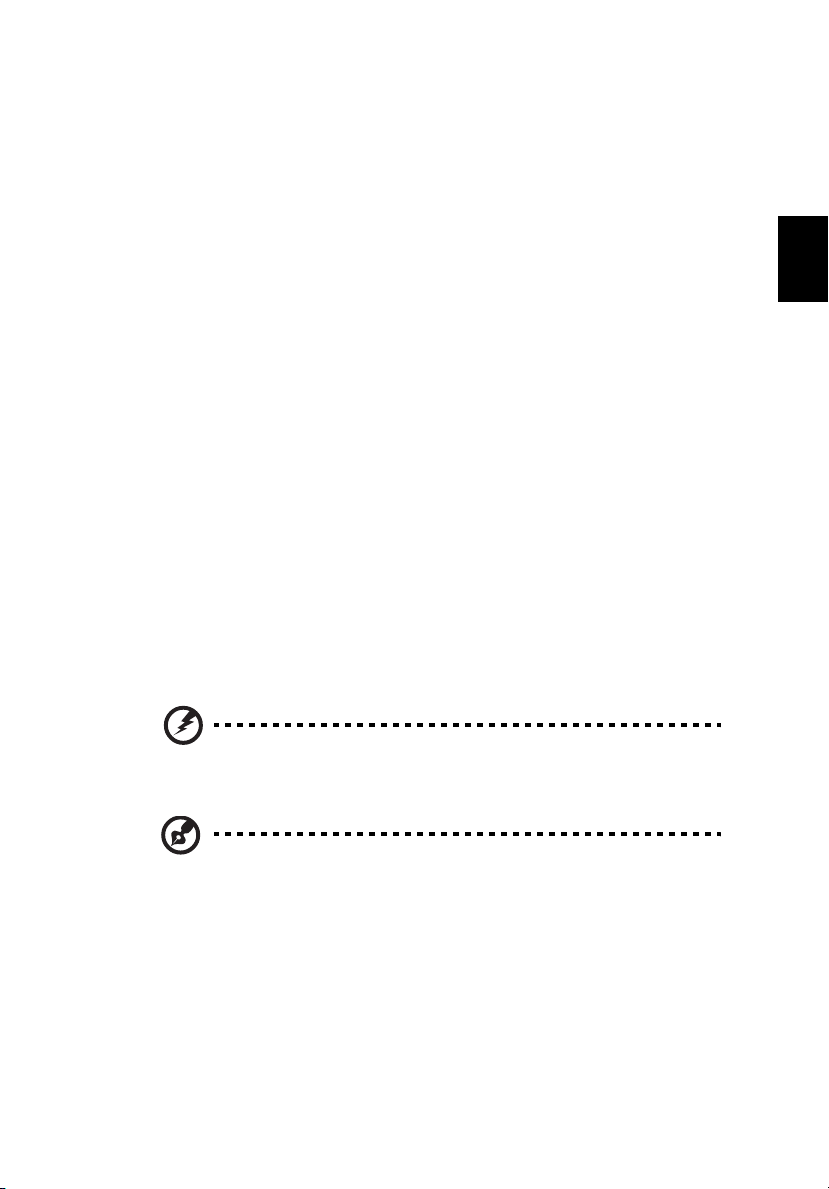
xiii
Wyświetlacz
• Utrzymuj wyświetlacz w czystości.
• Głowę trzymaj wyżej niż górna krawędź wyświetlacza, tak aby patrząc na jego
środek oczy były skierowane w dół.
• Ustaw jasność i/lub kontrast wyświetlacza na poziomie komfortowym dla
podwyższonej czytelności tekstu oraz przejrzystości grafiki.
• Wyeliminuj odblaski i odbicia światła poprzez:
• ustawienie wyświetlacza w taki sposób, aby był zwrócony bokiem w
kierunku okna lub innego źródła światła
• zminimalizowanie oświetlenia pomieszczenia dzięki zastosowaniu zasłon,
rolet lub żaluzji
• stosowanie oświetlenia specjalnego
• zmianę kąta widzenia wyświetlacza
• stosowanie filtru redukującego odblaski
• stosowanie osłon na wyświetlacz, na przykład kawałka kartonu
umieszczonego na górnej, przedniej krawędzi wyświetlacza
• Unikaj ustawiania wyświetlacza pod niewygodnym kątem widzenia.
• Unikaj patrzenia przez dłuższy czas na źródła jasnego światła.
Rozwijanie dobrych nawyków pracy
Następujące nawyki pracy sprawiają, że użytkowanie komputera jest bardziej
relaksujące i produktywne:
• Regularnie i często rób krótkie przerwy.
• Wykonuj jakieś ćwiczenia rozciągające.
• Oddychaj świeżym powietrzem tak często, jak jest to możliwe.
• Uprawiaj regularnie ćwiczenia i dbaj o kondycję.
Polski
Ostrzeżenie! Nie zalecamy używania komputera na kanapie lub
łóżku. Jeżeli nie da się tego uniknąć, pracuj krótko, rób częste
przerwy i wykonuj jakieś ćwiczenia rozciągające.
Uwaga: W celu uzyskania szczegółowych informacji należy zapoznać
się z rozdziałem "Przepisy i uwagi dotyczące bezpieczeństwa" na
stronie 60.
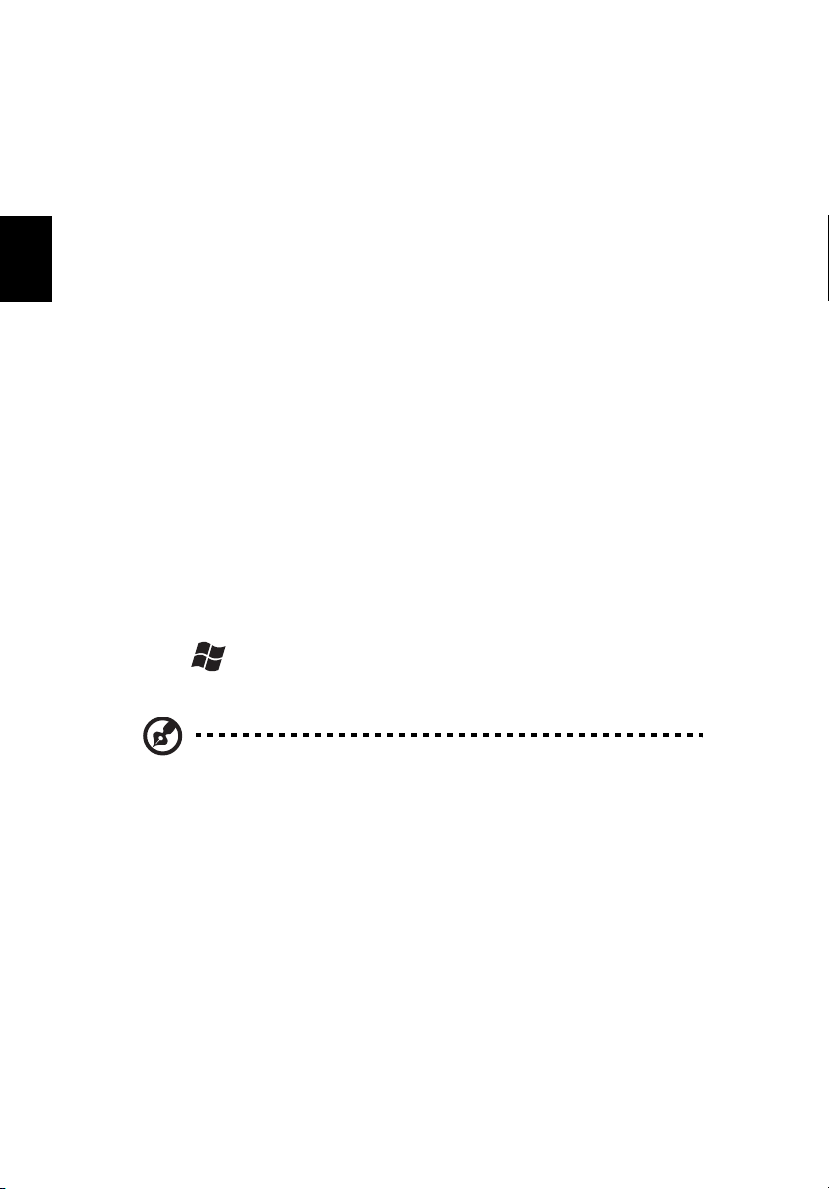
Polski
xiv
Na początek
Dziękujemy za wybranie notebooka PC serii Acer dla celów realizacji potrzeb w
zakresie mobilnego przetwarzania.
Instrukcje
Aby pomóc w korzystaniu z komputera Acer, opracowaliśmy zestaw instrukcji:
Jako pierwszy plakat instalacyjny pomoże użytkownikom rozpocząć ustawianie
komputera.
Ogólny podręcznik użytkownika komputera serii TravelMate zawiera przydatne
informacje dotyczące wszystkich modeli serii TravelMate. Obejmuje podstawowe
zagadnienia, takie jak używanie klawiatury, dźwięki itd. Należy pamiętać, że Ogólny
podręcznik użytkownika, odnosi się czasami do funkcji lub elementów tylko
niektórych modeli serii, które nie muszą występować w zakupionym modelu.
Przypadki takie są oznaczone w tekście dopiskiem „w wybranych modelach”.
Skrócony poradnik przedstawia podstawowe właściwości i funkcje nowego
komputera. Aby uzyskać więcej informacji o tym, w jaki sposób nowy komputer
może pomóc Ci być bardziej produktywnym, zapoznaj się z podręcznikiem Ogólny
podręcznik użytkownika komputera serii TravelMate. Przewodnik ten zawiera
szczegółowe informacje dotyczące takich tematów, jak narzędzia systemowe,
odzyskiwanie danych, opcje rozszerzeń oraz rozwiązywanie problemów. Oprócz
nich zawiera także informacje na temat gwarancji oraz informacje dotyczące
bezpieczeństwa pracy z komputerem przenośnym. Jest on dostępny w formie
elektronicznej jako plik PDF zapisany fabrycznie na dysku komputera. Wykonaj
poniższe czynności, aby uzyskać do niego dostęp:
1 Kliknij Start > Wszystkie programy > AcerSystem.
2 Kliknij TravelMate Generic User Guide.
Uwaga: Aby można było przeglądać ten plik, konieczne jest
zainstalowanie programu Adobe Reader. Jeżeli w komputerze nie
zainstalowano programu Adobe Reader, kliknięcie TravelMate
Generic User Guide spowoduje uruchomienie instalatora programu
Adobe Reader. Aby zakończyć instalację, należy postępować zgodnie
z instrukcjami wyświetlanymi na ekranie. Instrukcje dotyczące
używania programu Adobe Reader, znajdują się w menu Pomocy i
obsługi technicznej.
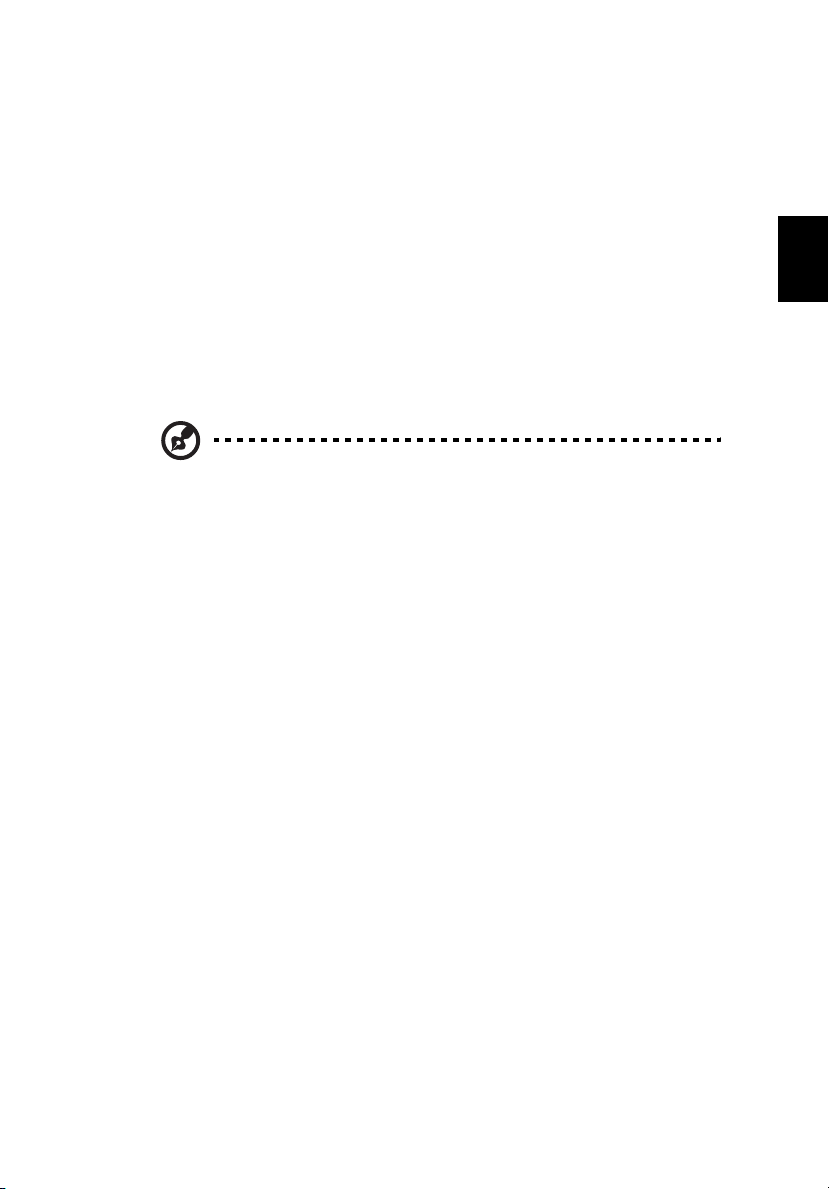
xv
Podstawowe porady i wskazówki dotyczące używania komputera
Włączanie i wyłączanie komputera
Aby włączyć komputer, wystarczy nacisnąć i zwolnić przycisk zasilania. Zapoznaj się
z plakatem instalacyjnym w celu uzyskania informacji o położeniu przycisku
zasilania.
Aby wyłączyć zasilanie, należy wykonać jedną z czynności:
• Użycie polecenia zamknięcia systemu Windows: kliknij Start, a następnie
Zamknij.
• Użycie przycisku zasilania
Można wymusić przejście komputera do trybu wstrzymania, naciskając klawisz
skrótu wstrzymania <Fn> + <F4>.
Uwaga: Jeżeli nie możesz wyłączyć zasilania komputera normalnie,
wtedy w celu zakończenia pracy komputera naciśnij i przytrzymaj
przycisk zasilania dłużej niż przez cztery sekundy. Po wyłączeniu
komputera, przed jego ponownym włączeniem należy odczekać co
najmniej dwie sekundy.
Dbanie o komputer
Komputer będzie służył dobrze, jeżeli użytkownik będzie o niego dbał.
• Nie wystawiaj komputera na bezpośrednie światło słoneczne. Nie umieszczaj
go w pobliżu źródeł ciepła, takich jak grzejnik.
• Nie wystawiaj komputera na działanie temperatur niższych niż 0°C (32°F) lub
wyższych niż 50°C (122°F).
• Nie narażaj komputera na działanie pól magnetycznych.
• Nie wystawiaj komputera na działanie deszczu lub wilgoci.
• Nie dopuszczaj do wylania na komputer wody lub innych płynów.
• Nie dopuszczaj do poddawania komputera silnym wstrząsom i wibracji.
• Nie dopuszczaj do zakurzenia i zabrudzenia komputera.
• Nigdy nie stawiaj przedmiotów na komputerze.
• Nigdy nie trzaskaj pokrywą wyświetlacza podczas jej zamykania.
• Nigdy nie umieszczaj komputera na nierównych powierzchniach.
Polski
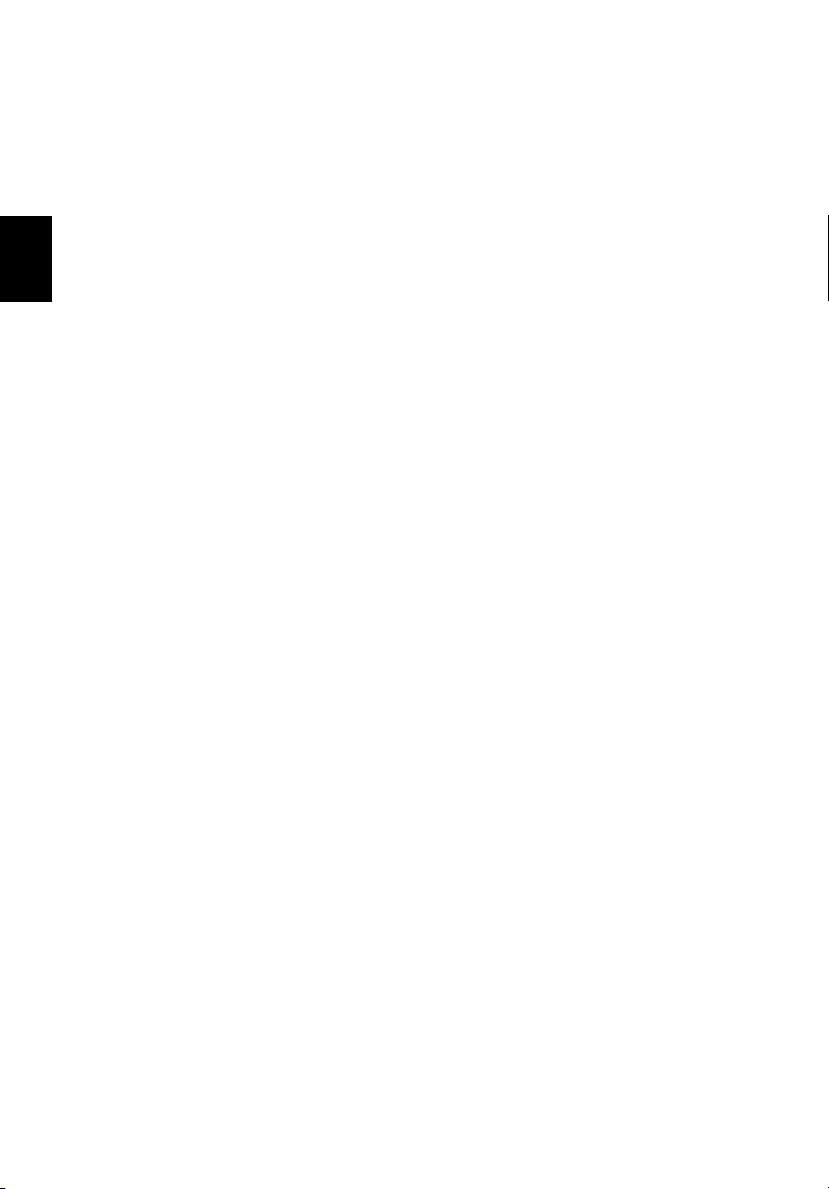
Polski
xvi
Dbanie o zasilacz prądu przemiennego
Poniżej przedstawiono kwestie ważne dla żywotności zasilacza:
• Nie wolno podłączać zasilacza do innych urządzeń.
• Nie wolno stawać na przewodzie zasilającym ani umieszczać na nim ciężkich
przedmiotów. Przewód zasilający oraz inne kable należy starannie układać, z
dala od miejsc przemieszczania się ludzi.
• Odłączając przewód zasilający, nie wolno ciągnąć za przewód, tylko za
wtyczkę.
• Gdy używa się przedłużacza, znamionowa wartość natężenia prądu
podłączonego sprzętu, nie powinna przekraczać wartości znamionowej
natężenia prądu przedłużacza. Także, łączna wartość znamionowa natężenia
prądu wszystkich urządzeń podłączonych do pojedynczego gniazdka
ściennego nie powinna przekraczać wartości znamionowej bezpiecznika.
Obsługa pakietu akumulatora
Poniżej przedstawiono kwestie ważne dla żywotności pakietu akumulatora:
• Wymieniając akumulator należy użyć akumulatora tego samego typu.
Przed wymianą lub wyjęciem akumulatora należy wyłączyć zasilanie.
• Nie wolno rozbierać akumulatora na części. Akumulatory należy
przechowywać poza zasięgiem dzieci.
• Akumulatory należy utylizować w sposób zgodny z lokalnymi przepisami.
W miarę możliwości należy je poddawać recyklingowi.
Czyszczenie i obsługa serwisowa
Podczas czyszczenia komputera, należy wykonać następujące czynności:
1Wyłącz zasilanie komputera i wyjmij pakiet akumulatora.
2Odłącz zasilacz prądu przemiennego.
3Używaj miękkiej, wilgotnej szmatki. Nie stosuj środków czyszczących w płynie i
w aerozolu.
Jeżeli wystąpi dowolna z poniższych sytuacji:
• Komputer został upuszczony lub została uszkodzona jego obudowa.
• Komputer nie działa normalnie.
zapoznaj się z informacjami przedstawionymi w punkcie "Często zadawane
pytania" na stronie 55.
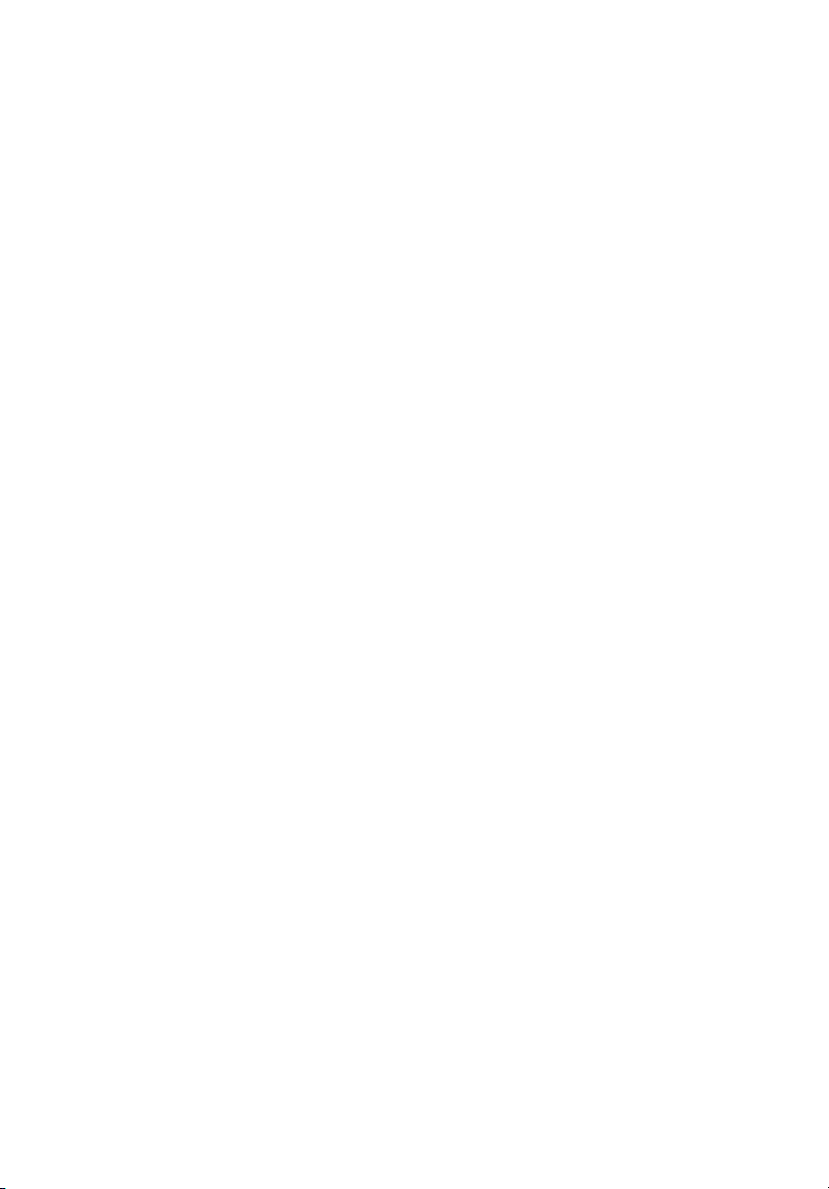
Informacje dotyczące bezpieczeństwa i
wygody użytkownika iii
Instrukcje bezpieczeństwa iii
Ostrzeżenie dotyczące napędu dysków optycznych
(tylko w niektórych modelach) vii
Środowisko robocze viii
Urządzenia medyczne ix
Pojazdy ix
Warunki pracy potencjalnie zagrażające eksplozją x
Połączenia ratunkowe x
Zalecenia dotyczące utylizacji x
Poradnictwo dotyczące rtęci xi
ENERGY STAR xi
Porady oraz informacje o wygodzie użytkowania xi
Na początek xiv
Instrukcje xiv
Podstawowe porady i wskazówki dotyczące
używania komputera xv
Włączanie i wyłączanie komputera xv
Dbanie o komputer xv
Dbanie o zasilacz prądu przemiennego xvi
Obsługa pakietu akumulatora xvi
Czyszczenie i obsługa serwisowa xvi
Zawartość
Touchpad 1
Podstawowe informacje o obsłudze touchpada
(modele z wydzielonymi przyciskami) 1
Podstawowe informacje o obsłudze touchpada
(modele ze zintegrowanymi przyciskami) 2
Używanie klawiatury 4
Klawisze blokad i osadzony blok klawiszy numerycznych* 4
Klawisze skrótów 5
Klawisze Windows 6
Acer ProShield 7
Przegląd7
Konfiguracja aplikacji ProShield 7
Dysk Personal Secure Disk 8
Ustawienia systemu BIOS 9
Menedżer danych uwierzytelniania 9
Ochrona danych 10
Usuwanie danych 10
Zdalne zarządzanie 11
Acer Office Manager 12
Konsola Acer Office Manager 12
Tablica wskaźników 12
Menedżer klienta 13
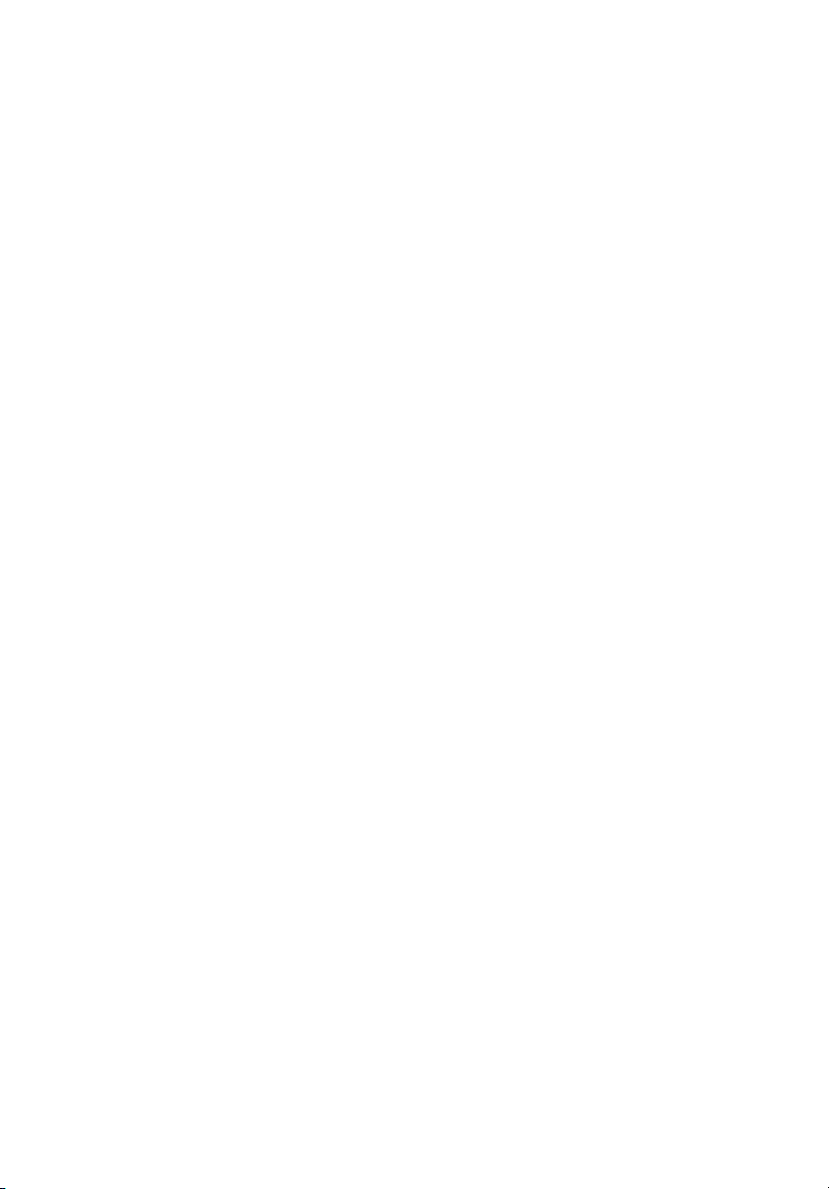
Zasady 15
Zasoby 16
Planer zadań 17
Ustawienia 18
Acer eRecovery Management 19
Tworzenie kopii zapasowych przywracania
(napęd optyczny) 20
Tworzenie kopii zapasowych przywracania
(Napęd USB flash) 22
Przywracanie systemu (napęd optyczny) 24
Aby przywrócić system 24
Typy przywracania 24
Przywracanie fabrycznie zainstalowanego
oprogramowania i sterowników 24
Przywracanie poprzednich ustawień systemu 25
Przywracanie fabrycznych ustawień systemu 26
Przywracanie systemu (napęd USB flash) 29
Aby przywrócić system 29
Typy przywracania 29
Przywracanie fabrycznie zainstalowanego
oprogramowania i sterowników 29
Przywracanie poprzednich ustawień systemu 30
Przywracanie fabrycznych ustawień systemu 31
Acer Backup Manager 34
Zarządzanie energią 35
Pakiet akumulatora 36
Charakterystyka pakietu akumulatora 36
Maksymalizowanie okresu trwałości akumulatora 36
Instalowanie i wyjmowanie pakietu akumulatora 38
Ładowanie akumulatora 38
Kontrola poziomu naładowania akumulatora 39
Optymalizowanie okresu trwałości akumulatora 39
Ostrzeżenie o niskim poziomie naładowania akumulatora 39
Przenoszenie notebooka PC 41
Odłączanie wyposażenia zewnętrznego 41
W podróży41
Przygotowanie komputera 41
Co należy brać ze sobą na spotkania 42
Zabieranie komputera do domu 42
Przygotowanie komputera 42
Co należy wziąć ze sobą 43
Zalecenia dodatkowe 43
Konfiguracja biura domowego 43
Podróżowanie z komputerem 43
Przygotowanie komputera 43
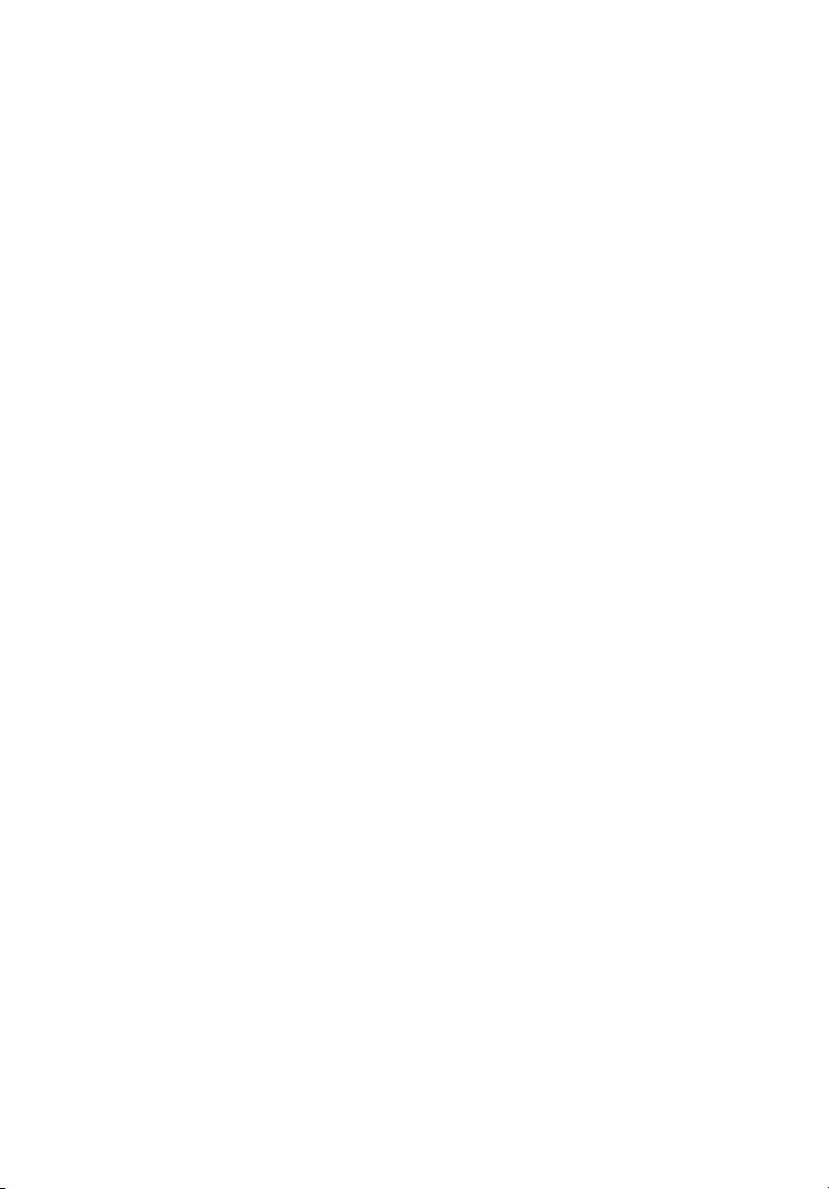
Co należy wziąć ze sobą 44
Zalecenia dodatkowe 44
Podróże zagraniczne z komputerem 44
Przygotowanie komputera 44
Co należy wziąć ze sobą 44
Zalecenia dodatkowe 45
Zabezpieczanie komputera 45
Używanie blokady zabezpieczającej komputer 45
Używanie haseł 45
Wprowadzanie haseł 46
Ustawianie haseł 46
Rozszerzanie poprzez instalowanie opcji 47
Opcje połączeń 47
Faks/modem transmisji danych
(tylko w niektórych modelach) 47
Wbudowane funkcje sieciowe 48
Port podczerwieni standardu Consumer Infrared
(CIR) (tylko w niektórych modelach) 48
Uniwersalna magistrala szeregowa (USB) 49
Port IEEE 1394 (tylko w niektórych modelach) 49
High-Definition Multimedia Interface
(tylko w niektórych modelach) 50
ExpressCard (tylko w niektórych modelach) 50
Instalowanie pamięci (tylko w niektórych modelach) 52
Program narzędziowy BIOS 53
Sekwencja startowa systemu 53
Włączanie odzyskiwania systemu z dysku
(disk-to-disk recovery) 53
Hasło53
Używanie oprogramowania 54
Odtwarzanie zawartości płyt DVD 54
Często zadawane pytania 55
Zgłaszanie potrzeby obsługi serwisowej 58
Międzynarodowa gwarancja podróżnego
(International Travelers Warranty; ITW) 58
Zanim zatelefonujesz 58
Rozwiązywanie problemów 59
Porady dotyczące rozwiązywania problemów 59
Komunikaty o błędach 59
Przepisy i uwagi dotyczące bezpieczeństwa 60
Oœwiadczenie FCC 60
Uwagi dotyczące modemu
(tylko w niektórych modelach) 61
Oświadczenie o jakości wyświetlania pikseli
wyświetlacza LCD 61
Uwagi prawne dotyczące urządzenia radiowego 61
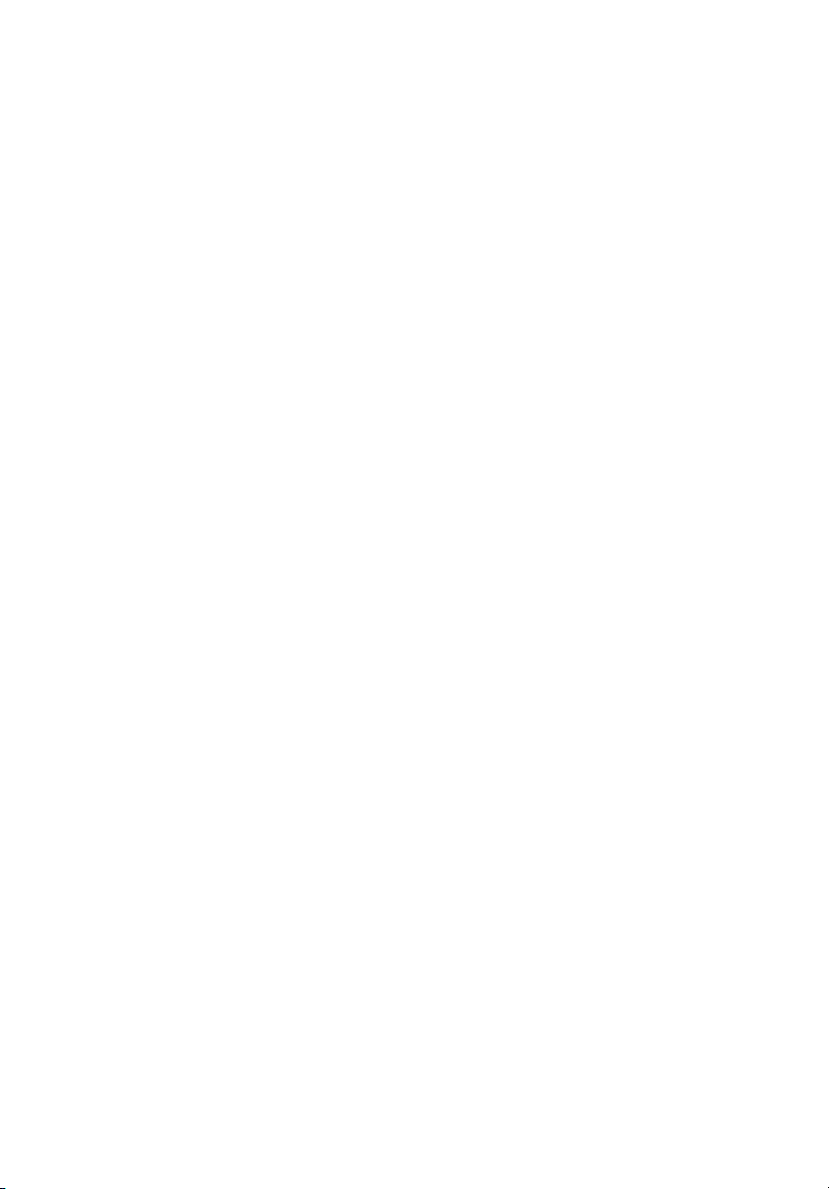
Informacje ogólne 61
Wymagania bezpieczeństwa FCC RF 62
Kanada – Zwolnienie z konieczności licencjonowania
urządzeń radiokomunikacyjnych emitujących niski
poziom energii (RSS-210) 63
Narażanie ludzi na działanie pól RF (RSS-102) 63
LCD panel ergonomic specifications 64
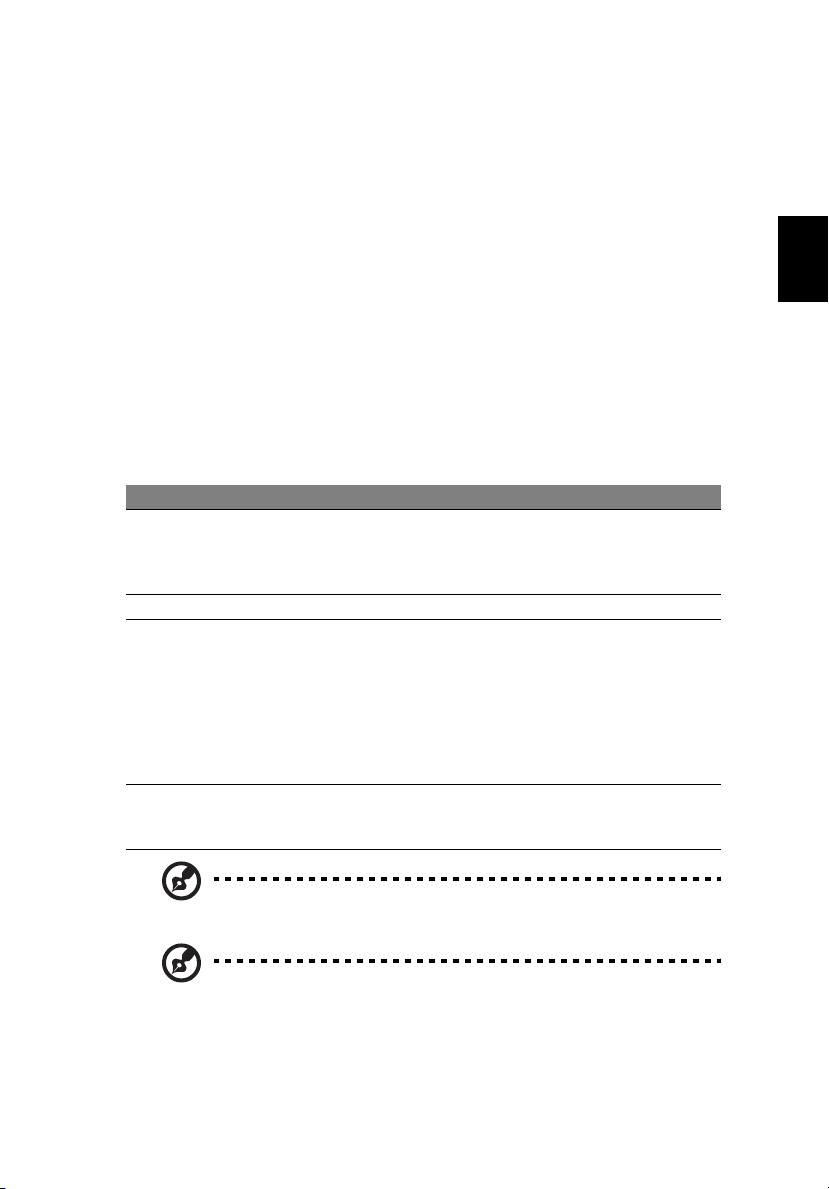
Touchpad
Wbudowany touchpad jest urządzeniem wskazującym, wykrywającym ruch na jego
powierzchni. Oznacza to, że kursor reaguje na przesuwanie palcem po powierzchni
touchpada. Centralne położenie na podpórce pod nadgarstki zapewnia optimum
komfortu i podparcia.
Podstawowe informacje o obsłudze touchpada (modele z wydzielonymi przyciskami)
Następujące pozycje pokazują sposób użycia urządzenia touchpad z dwoma
przyciskami.
• Przesuń palcem wzdłuż powierzchni touchpada, aby przesunąć kursor.
• Naciskaj znajdujące się poniżej touchpada przyciski w lewo i w prawo, aby
uruchomić funkcję zaznaczenia i wykonania. Te dwa przyciski mają podobne
działanie do lewego i prawego przycisku myszki. Stuknięcie touchpada ma taki
sam skutek, jak kliknięcie lewym przyciskiem myszki.
Funkcja Lewy przycisk Prawy przycisk Podstawowy touchpad
Wykonaj Kliknij szybko
dwukrotnie.
Zaznacz Kliknij raz. Stuknij raz.
Przeciągnij Kliknij i przytrzymaj, a
Dostęp do
menu
kontekstowego
następnie przeciągnij
palec po powierzchni
touchpada, aby
przeciągnąć kursor po
ekranie.
Kliknij raz.
Stuknij dwukrotnie (z tą
samą szybkością, jak przy
dwukrotnym kliknięciu
przyciskiem myszki)
Stuknij dwukrotnie (z tą
samą szybkością, jak przy
dwukrotnym kliknięciu
przyciskiem myszki), a
następnie po drugim
stuknięciu pozostaw palec
na powierzchni touchpada i
przeciągnij kursor.
1
Polski
Uwaga: Ilustracje są przykładowe. Dokładna konfiguracja zależy od
zakupionego modelu komputera.
Uwaga:
Gdy korzysta się touchpada, palce powinny być suche i czyste.
Ta kże powierzchnia touchpada powinna być czysta i sucha. Touchpad
reaguje na ruchy palca. Im lżejsze dotknięcie; tym lepsza jest reakcja.
Silniejsze stukanie nie powoduje zwiększenia wrażliwości touchpada.
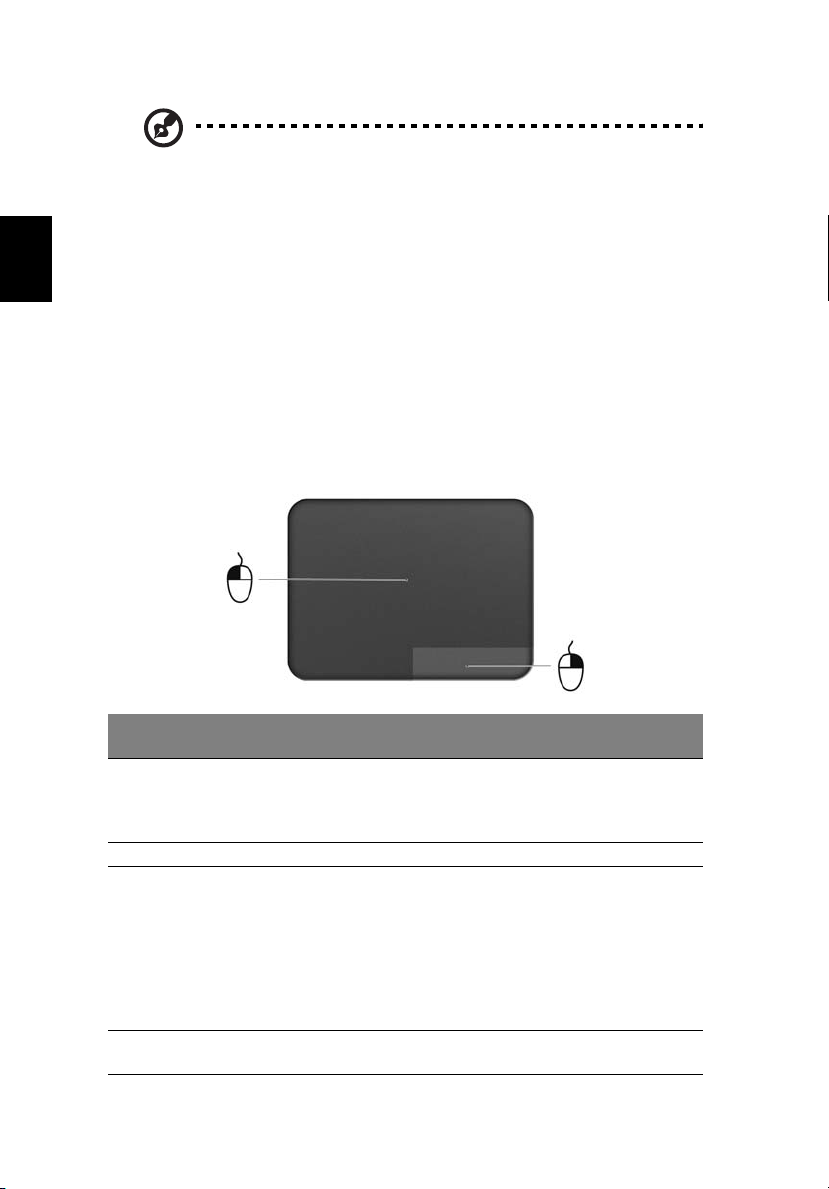
Polski
2
Uwaga: Pionowe i poziome przewijanie na touchpadzie jest
domyślnie włączone. Można je wyłączyć wybierając odpowiednie
ustawienia w aplecie Mysz Panelu sterowania Windows.
Podstawowe informacje o obsłudze touchpada (modele ze zintegrowanymi przyciskami)
Poniższe informacje przedstawiają sposób używania touchpada.
• Przesuń palcem wzdłuż powierzchni touchpada, aby przesunąć kursor.
• Naciśnij lub stuknij powierzchnię touchpada, aby kliknąć, co spowoduje wybór
lub uruchomienie danego elementu.
• Umieść palec w prawym dolnym rogu touchpada i naciśnij powierzchnię
touchpada, aby kliknąć prawym przyciskiem myszy.
Lewy i prawy dolny róg touchpada działają podobnie do lewego i prawego
przycisku myszy.
Funkcja Lewy dolny róg
Otwórz Naciśnij szybko
dwukrotnie
Wybierz Naciśnij raz Naciśnij lub stuknij raz
Przeciągnij Naciśnij i
przytrzymaj, a
następnie
przeciągnij palec
po powierzchni
touchpada, aby
przeciągnąć
kursor po ekranie.
Dostęp do menu
kontekstowego
Prawy
dolny róg
Naciśnij raz
Podstawowy touchpad
Naciśnij lub stuknij dwukrotnie
(z tą samą szybkością, jak przy
dwukrotnym kliknięciu
przyciskiem myszki)
Naciśnij lub stuknij dwukrotnie
(z tą samą szybkością, jak przy
dwukrotnym kliknięciu
przyciskiem myszki), a
następnie po drugim stuknięciu
pozostaw palec na powierzchni
touchpada i przeciągnij kursor.
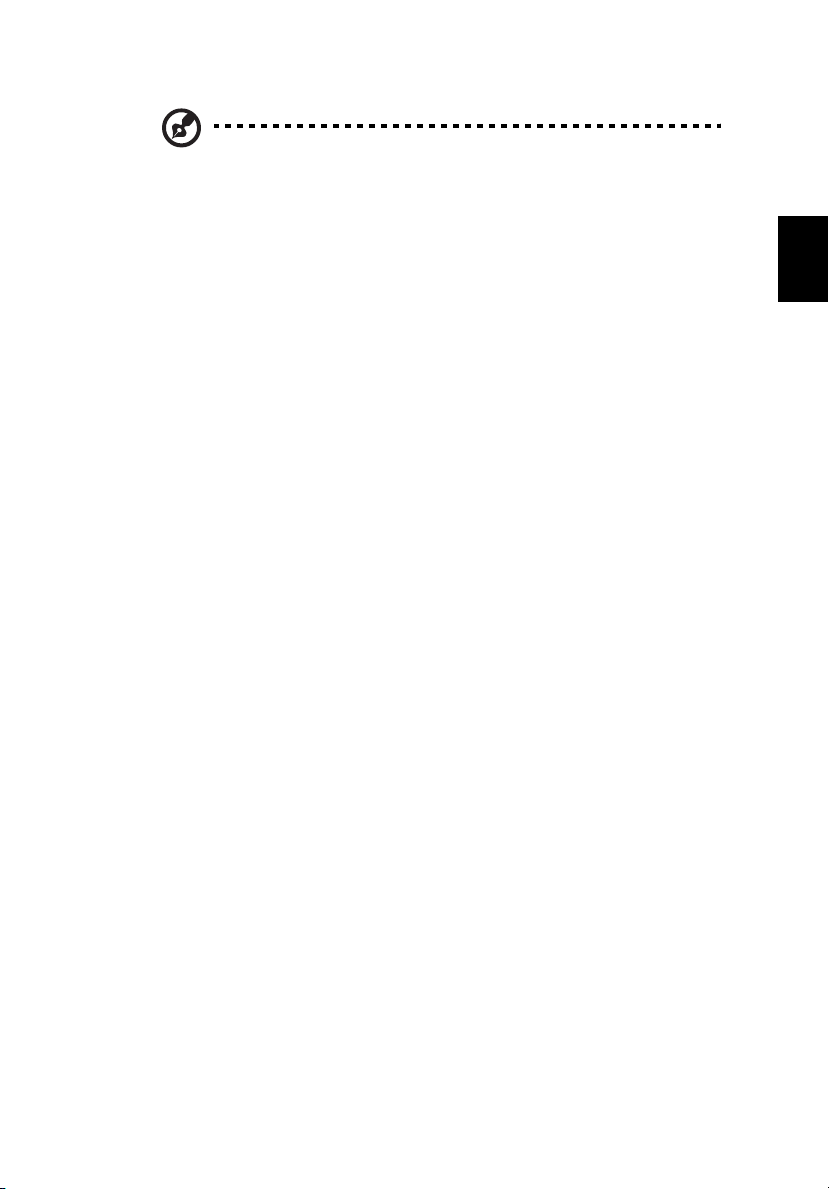
Uwaga: Gdy korzysta się touchpada, palce powinny być suche i
czyste. Także powierzchnia touchpada powinna być czysta i sucha.
Touchpad reaguje na ruchy palca. Im lżejsze dotknięcie, tym lepsza
jest reakcja. Silniejsze stukanie nie powoduje zwiększenia wrażliwości
touchpada.
3
Polski
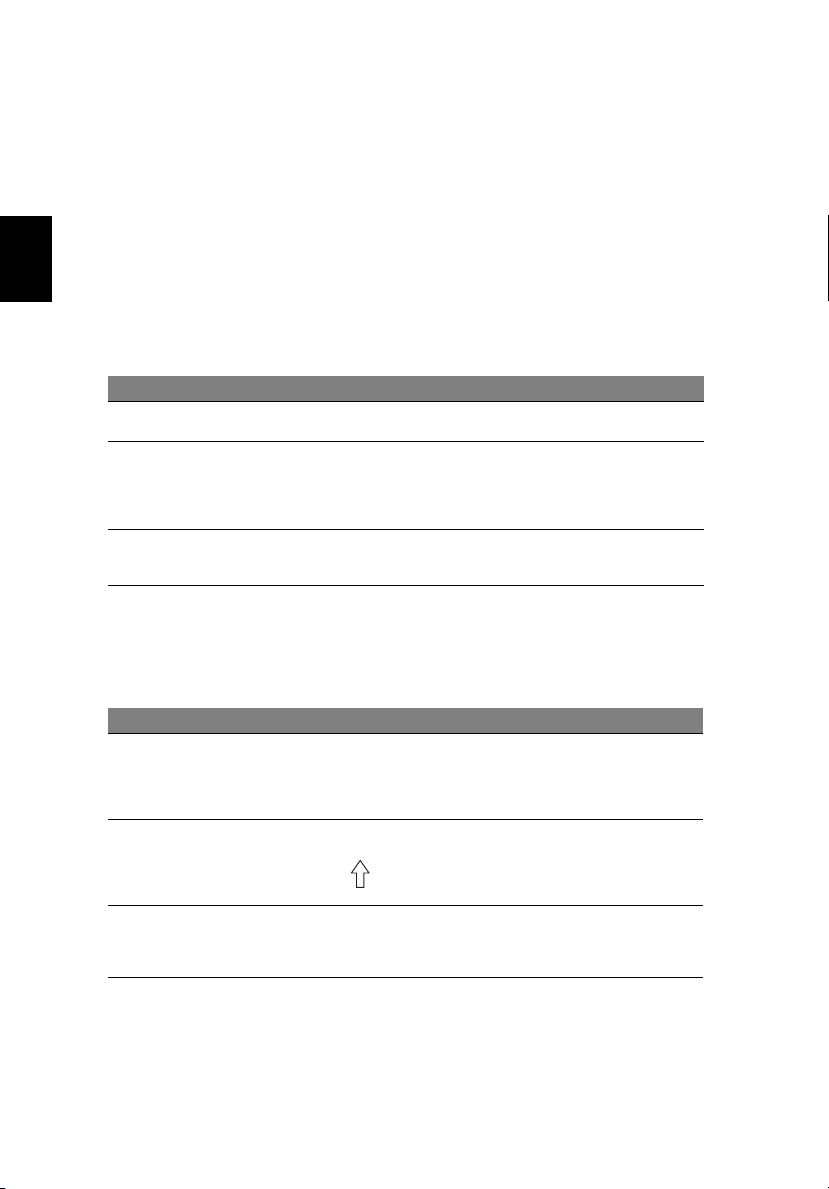
4
Używanie klawiatury
Pełnowymiarowa klawiatura posiada wbudowany blok klawiszy numerycznych*,
oddzielne klawisze sterowania kursorem, klawisze blokad, klawisze Windows,
klawisze funkcyjne oraz specjalne.
Polski
Klawisze blokad i osadzony blok klawiszy numerycznych*
Klawiatura jest wyposażona w 3 klawisze blokad, których funkcje można włączać i
wyłączać.
Klawisz blokady Opis
Caps Lock
NumLk
<Fn> + <F11>*
Scr Lk
<Fn> + <F12>
Funkcje wbudowanego bloku klawiszy numerycznych są takie same, jak w
przypadku bloku numerycznego w komputerze stacjonarnym. Funkcje te są
oznaczone małymi znakami, znajdującymi się w górnym prawym rogu klawiszy.
W celu uproszczenia opisu klawiatury, nie umieszczono symboli klawiszy sterowania
kursorem.
Wymagany dostęp NumLk włączony NumLk wyłączony
Klawisze numeryczne
na wbudowanym bloku
klawiszy
numerycznych
Klawisze sterowania
kursorem na
wbudowanym bloku
klawiszy
Klawisze głównego
bloku klawiatury
* tylko w niektórych modelach
Kiedy włączona jest funkcja Caps Lock, wszystkie znaki alfabetyczne
będą pisane dużą literą.
Kiedy włączona jest funkcja NumLk, wbudowany blok klawiszy działa w
trybie numerycznym. Klawisze działają jak klawisze kalkulatora
(zawierają operatory arytmetyczne +, -, * oraz /). Tryb ten jest zalecany
przy dużej ilości wprowadzanych danych liczbowych. Lepszym
rozwiązaniem jest podłączenie zewnętrznej klawiatury.
Kiedy włączona jest funkcja Scr Lk, ekran przesuwa się o jedną linię w
górę lub w dół, przy naciśnięciu odpowiednio strzałki w górę lub w dół.
Scr Lk nie działa z niektórymi aplikacjami.
Liczby wpisuje się w normalny
sposób.
Używając klawiszy sterowania
kursorem należy przytrzymywać
klawisz <>.
Podczas wpisywania liter z
użyciem wbudowanej klawiatury
należy przytrzymywać klawisz
<Fn>.
Używając klawiszy
sterowania kursorem należy
przytrzymywać klawisz
<Fn>.
Litery wpisuje się w
normalny sposób.
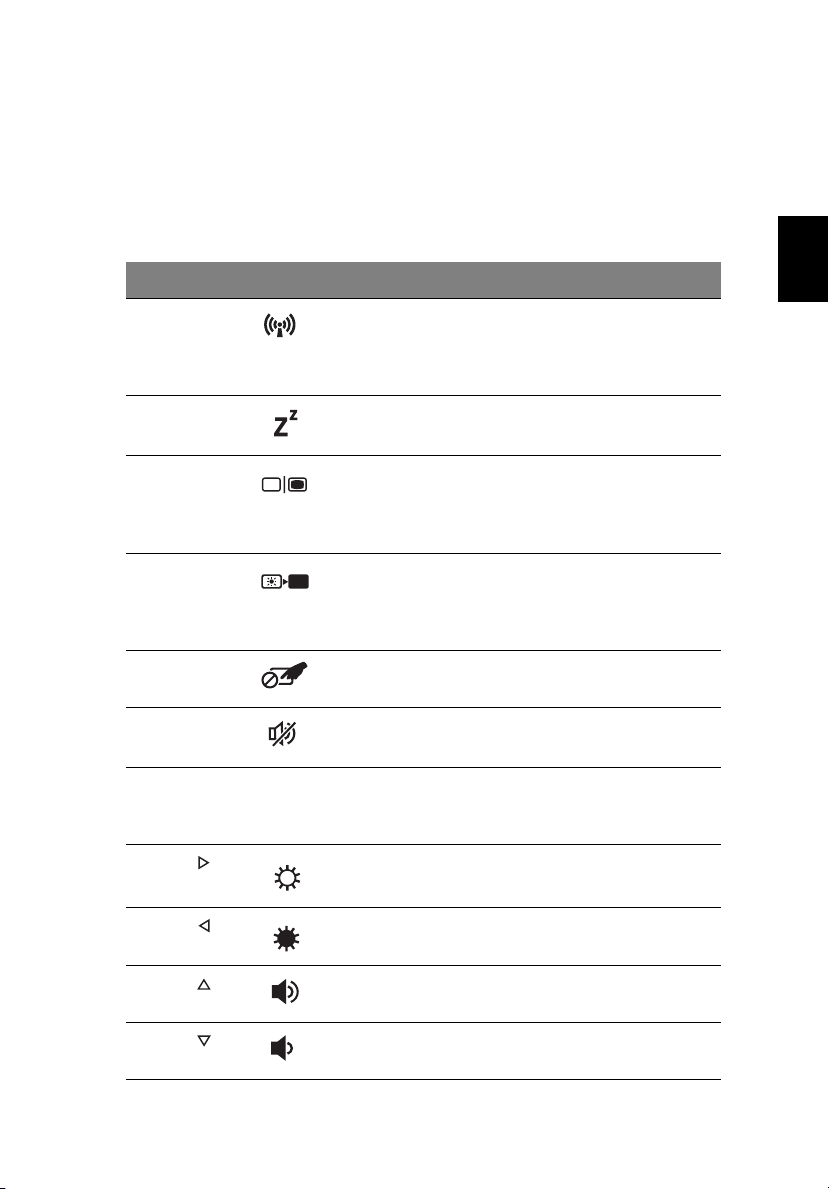
Klawisze skrótów
Komputer umożliwia używanie klawiszy skrótów lub kombinacji klawiszy w celu
uzyskania dostępu do większości kontrolowanych parametrów, takich jak jasność
ekranu czy ustawienia głośności.
Aby uaktywniać klawisze skrótów, naciśnij i przytrzymaj klawisz <Fn> przed
naciśnięciem innego klawisza w kombinacji klawisza skrótu.
Klawisz skrótu Ikona Funkcja Opis
5
Polski
<Fn> + <F3> Klawisz
komunikacji
<Fn> + <F4> Wstrzymanie Powoduje przejście komputera do trybu
<Fn> + <F5> Przełączenie
wyświetlania
<Fn> + <F6> Wyłączenie
ekranu
<Fn> + <F7> Przełączenie
<Fn> + <F8> Przełączanie
<Fn> + <F11> NumLk Włączanie i wyłączanie wbudowanego
<Fn> + < >
touchpada
g
łośnika
Zwiększenie
jasności
Włącza/wyłacza urządzenia
komunikacyjne komputera. (urządzenia
komunikacyjne mogą być różne w
zależności od konfiguracji.)
Wstrzymanie.
Umożliwia przełączanie sygnału
wyjściowego wyświetlacza na ekran
wyświetlacza lub na zewnętrzny monitor
(jeśli jest przyłączony) lub na oba.
Wyłącza podświetlenie ekranu
wyświetlacza w celu oszczędzania
energii. Naciśnij dowolny klawisz w celu
przywrócenia wyświetlania.
Służy do włączania i wyłączania
wbudowanego touchpada.
Umożliwia włączanie i wyłączanie
głośników.
bloku klawiszy numerycznych
(tylko w niektórych modelach).
Zwiększa jasność ekranu.
<Fn> + < >
<Fn> + < >
<Fn> + < >
Zmniejszenie
jasności
Zwiększenie
głośności
Zmniejszenie
głośności
Zmniejsza jasność ekranu.
Zwiększa głośność dźwięku.
Zmniejsza głośność dźwięku.
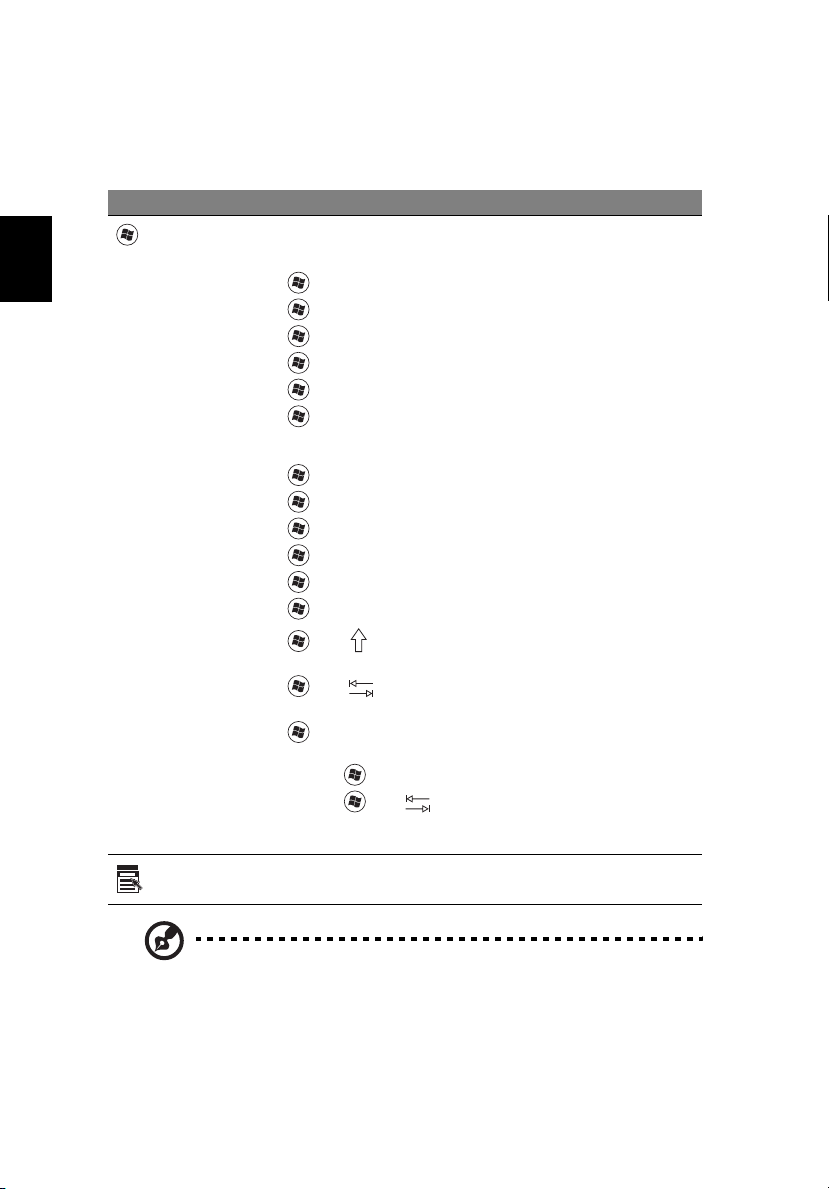
Polski
6
Klawisze Windows
Klawiatura zawiera dwa klawisze do wykonywania funkcji specyficznych dla
systemu Windows.
Klawisz Opis
Klawisz z logo
Windows
Klawisz
aplikacji
Naciśnięcie tego klawisza uruchamia menu Start.
Użycie tego klawisza z innymi klawiszami udostępnia różne inne
funkcje:
<>: Otwiera lub zamyka menu Start
< > + <D>: Wyświetla pulpit
< > + <E>: Otwiera Eksploratora Windows
< > + <F>: Włącza wyszukiwanie pliku lub foldera
< > + <G>: Przewija gadżety Paska bocznego
< > + <L>: Blokuje komputer (jeśli jesteś połączony z domeną
sieciową) albo przełącza użytkowników (jeśli nie jesteś połączony z
domeną sieciową)
< > + <M>: Minimalizuje wszystkie okna
< > + <R>: Otwiera okno dialogowe Uruchom
< > + <T>: Cyklicznie przewija programy na pasku zadań
< > + <U>: Otwiera Ease of Access Center
< > + <X>: Otwiera Windows Mobility Center
< > + <Break>: Wyświetla Właściwości systemu
< > + < +M>: Przywraca wyświetlanie zminimalizowanych
okien
<> + < >: Przewija cyklicznie programy na pasku zadań
wykorzystując Windows Flip 3-D
< > + <Spacja>: Przenosi wszystkie gadżety na pierwszy plan i
wybiera Pasek boczny Windows
<Ctrl> + < > + <F>: Wyszukuje komputery w sieci
<Ctrl> + < > + < >: Używa klawiszy ze strza
cyklicznego przewijania otwartych programów wykorzystując
Windows Flip 3-D
Naciśnięcie tego klawisza przynosi taki sam efekt jak kliknięcie
prawym przyciskiem myszki; otwiera menu kontekstowe aplikacji.
łkami do
Uwaga: W zależności od edycji zainstalowanego systemu Windows niektóre
skróty mogą nie działać w przedstawiony sposób.
